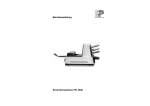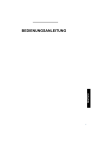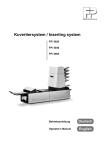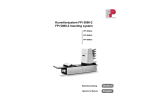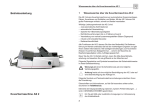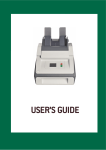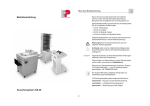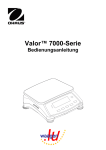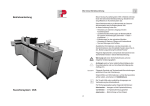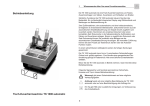Download Betriebsanleitung FPi 3030
Transcript
Betriebsanleitung Operator Manual FPi 3030 Kuvertiermaschine Inserting system Betriebsanleitung FPi 3030 Bevor Sie die FPi 3030 in Betrieb nehmen, lesen Sie bitte diese Betriebsanleitung und bewahren Sie sie griffbereit an der Maschine auf. Folgende Signalwörter und Symbole kennzeichnen die Sicherheitshinweise in dieser Betriebsanleitung: Warnung! gibt einen Sicherheitshinweis auf eine mögliche Verletzungsgefahr. Achtung! weist auf eine mögliche Beschädigung der FPi 3030 oder auf eine Beeinträchtigung des Auftrags hin. Folgende Symbole und Textmerkmale/Hervorhebungen erleichtern Ihnen die Orientierung: Typografie Überschriften und Informationen, auf die Sie besonders achten sollen, erscheinen im Halbfettdruck. Menübegriffe sind in GROSSBUCHSTABEN geschrieben. Ein Tipp gibt Hilfe oder zusätzliche Anregungen zur Verbesserung des Arbeitsablaufs. 2 Inhaltsverzeichnis Inhaltsverzeichnis 1 Sicherheitshinweise ________________________________________________________________________________ 6 2 Über die Kuvertiermaschine FPi 3030 ____________________________________________________ 7 3 Arbeitsweise und Bedienelemente ________________________________________________________ 8 3.1 Grundlegendes zur Arbeitsweise der Maschine _______________________________ 8 3.2 Bedienelemente _____________________________________________________________________________ 11 3.3 Display-Funktionstasten _________________________________________________________________ 12 3.4 Optische Merkmalerkennung/OME (optional) _________________________________ 13 4 Vorbereitungsmaßnahmen ___________________________________________________________________ 15 4.1 Anfeuchten der Bürsten __________________________________________________________________ 15 4.2 Stromanschluss ______________________________________________________________________________ 15 5 Maschinenbetrieb __________________________________________________________________________________ 5.1 Einschalten _____________________________________________________________________________________ 5.2 Hauptmenü _____________________________________________________________________________________ 5.3 Bildschirm JOB-INFO ____________________________________________________________________ 5.4 Auswählen eines anderen Jobs (Menü JOB AENDERN) _______________ 5.5 Einrichten des Formularmagazins _________________________________________________ 5.5.1 Formularseparation ____________________________________________________________ 5.5.2 Seitenführungen _________________________________________________________________ 5.5.3 Auffüllen des Formularmagazins ________________________________________ 5.6 Einrichten der Formularanschläge __________________________________________________ 5.7 Zuführung der Formulare ________________________________________________________________ 5.7.1 Formularzufuhr (ohne Lesung) ___________________________________________ 5.7.2 Formularzufuhr mit Lesung (OME optional) ________________________ 5.8 Einstellen der Maschine _________________________________________________________________ 5.8.1 Kuvertschleuse ___________________________________________________________________ 5.8.2 Seitenführungen _________________________________________________________________ 5.8.3 Kuvertstütze _______________________________________________________________________ 5.8.4 Briefablage _________________________________________________________________________ 5.8.5 Verschließen der Kuverts ___________________________________________________ 16 16 17 18 20 21 21 22 23 24 25 25 26 27 27 28 28 29 29 3 Betriebsanleitung FPi 3030 5.9 5.10 5.11 5.12 5.13 5.14 5.15 5.16 Menü TESTLAUF ___________________________________________________________________________ Kuvertierposition ____________________________________________________________________________ Kuvertierfinger ________________________________________________________________________________ Menü ZAEHLER _____________________________________________________________________________ Menü KUVERTIERUNG _________________________________________________________________ Menü FILL & START _______________________________________________________________________ Tagespost _______________________________________________________________________________________ Einstellen der Lesekopf-Position (nur bei OME) _____________________________ 30 31 31 32 33 33 37 38 6 Jobs ________________________________________________________________________________________________________ 6.1 Job Menue _____________________________________________________________________________________ 6.2 Menü NEUER JOB _________________________________________________________________________ 6.3 Menü JOB AENDERN ____________________________________________________________________ 6.4 Menü JOB KOPIEREN ___________________________________________________________________ 6.5 Menü JOB LOESCHEN __________________________________________________________________ 41 41 42 43 44 45 7 Job-Eingaben _________________________________________________________________________________________ 7.1 Menü KUVERT-EINGABEN ____________________________________________________________ 7.1.1 Kuvert mit geschlossener Lasche ______________________________________ 7.1.2 Kuvert mit geöffneter Lasche _____________________________________________ 7.1.3 Keine Kuverts _____________________________________________________________________ 7.2 Menü FORM.-EINGABEN ______________________________________________________________ 7.2.1 Formularanzahl __________________________________________________________________ 7.2.2 Formulargröße ___________________________________________________________________ 7.2.3 Magazinwechsel _________________________________________________________________ 7.2.4 Tagespost ___________________________________________________________________________ 7.3 Menü FALZ-EINGABEN _________________________________________________________________ 7.3.1 Kein Falz ____________________________________________________________________________ 7.3.2 Einfachfalz __________________________________________________________________________ 7.3.3 Wickelfalz ___________________________________________________________________________ 7.3.4 Zick-Zack-Falz ____________________________________________________________________ 7.3.5 Doppel-Parallelfalz _____________________________________________________________ 7.4 Menü DBK-EINGABEN (Doppelblattkontrolle) ________________________________ 47 49 49 50 51 51 52 53 54 55 56 56 57 58 59 60 60 4 Inhaltsverzeichnis 7.5 Menü OME-EINGABEN (nur Maschinen mit OME) ________________________ 7.5.1 Bildschirm „OME wählen“ ___________________________________________________ 7.5.2 Bildschirm „Eingeben der OME-Position“ ___________________________ Menü JOBNAME ____________________________________________________________________________ 61 61 62 63 8 Tipps bei Störungen und Fehlern ________________________________________________________ 8.1 Allgemeines ____________________________________________________________________________________ 8.2 Behebung von Störungen _______________________________________________________________ 8.3 Fehlercodes ___________________________________________________________________________________ 8.4 Störungsbehebung durch den Bediener _________________________________________ 8.5 OME-Fehlercodes __________________________________________________________________________ 8.5.1 Allgemeine OME-Fehlercodes ____________________________________________ 8.5.2 Fehlercodes flexible Lesung (Flex code) ____________________________ 64 64 66 70 72 75 75 76 9 Wartung und Pflege _______________________________________________________________________________ 9.1 Wartung __________________________________________________________________________________________ 9.2 Allgemeine Maschinenreinigung _____________________________________________________ 9.3 Reinigen der Bürsten ______________________________________________________________________ 9.4 Reinigen des Anfeuchtfilzes ___________________________________________________________ 9.5 Reinigen der Falzrollen ___________________________________________________________________ 9.6 Reinigen der Sensoren ___________________________________________________________________ 77 77 77 77 78 79 79 10 Optionen 80 11 Technische Daten __________________________________________________________________________________ 81 7.6 ________________________________________________________________________________________________ Anhang: Konformitätserklärung _____________________________________________________________________________ 84 Übersicht der Bedienungsmenüs FPi 3030 (ohne OME) ________________________ 85 Übersicht der Bedienungsmenüs FPi 3030 mit OME ______________________________ 86 Übersicht der Jobmenüs FPi 3030 (ohne OME) ______________________________________ 87 Übersicht der Jobmenüs FPi 3030 mit OME ____________________________________________ 88 Kundendienst ___________________________________________________________________________________________ 89 5 Betriebsanleitung FPi 3030 1 Sicherheitshinweise Die Kuvertiermaschine FPi 3030 entspricht den einschlägigen Sicherheitsbestimmungen für Einrichtungen der Informationstechnik in Büroumgebung. Beachten Sie bitte zu Ihrer eigenen Sicherheit die folgenden Hinweise. • • • • • • • • • • 6 Auspacken, Aufstellen und Erstinbetriebnahme erfolgen ausschließlich durch Fachpersonal, das von Francotyp-Postalia dazu autorisiert wurde. Entfernen Sie keine Sicherheits- und Schutzeinrichtungen. Machen Sie diese nicht unwirksam oder funktionsuntüchtig. Verwenden Sie nur das mitgelieferte oder von Francotyp-Postalia freigegebene Netzkabel. Achten Sie darauf, dass Anschlusskabel nicht beschädigt sind. Schließen Sie die FPi 3030 nur an eine geerdete Schutzkontaktsteckdose 230 V Wechselspannung an. Stellen Sie sicher, dass sich die Steckdose für den Anschluss der FPi 3030 in der Nähe befindet und jederzeit leicht zugänglich ist. Fassen Sie nicht in die mit Warnzeichen markierten Gefahrenbereiche. Halten Sie lange Haare, weite Kleidungsstücke und Schmuck von bewegten Teilen fern. Ziehen Sie im Notfall den Stecker aus der Steckdose. Das Öffnen der Abdeckungen (mit Ausnahme der oberen und der ausgangsseitigen Abdeckung) darf nur von erfahrenem und befugtem Personal durchgeführt werden, das die damit verbundenen Gefahren kennt. Die Maschine läuft nur bei geschlossenen Abdeckungen. Schalten Sie die FPi 3030 aus, bevor Sie die Maschine reinigen. Beseitigen Sie Verschmutzungen am Gehäuse nur mittels leicht angefeuchtetem Lappen. Achten Sie darauf, dass keine Flüssigkeiten oder Fremdkörper in das Maschineninnere gelangen. Ziehen Sie sofort den Netzstecker, wenn dies doch einmal passiert. Lassen Sie die FPi 3030 vom Kundendienst überprüfen, bevor Sie sie wieder in Betrieb nehmen. Lassen Sie Wartungs- und Reparaturarbeiten nur durch Fachpersonal ausführen, das durch Francotyp-Postalia autorisiert wurde. Andernfalls erlischt der Garantieanspruch. Für auftretende Schäden haften Sie selbst. Beachten Sie die speziellen Hinweise, wenn Sie die FPi 3030 an einem anderen Ort aufstellen wollen. Über die Kuvertiermaschine FPi 3030 2 Über die Kuvertiermaschine FPi 3030 Die FPi 3030 ist eine hochentwickelte Falz- und Kuvertiermaschine, mit der umfangreiche Mengen an Post schnell und problemlos verarbeitet werden können. Die FPi 3030 führt die Formulare zu, falzt und kuvertiert sie, verschließt die Kuverts und stapelt sie. Eine automatische Überwachung gewährleistet die korrekte Anzahl von Formularen pro Kuvert. Die FPi 3030 ist mit mehreren Sonderfunktionen ausgestattet, wie beispielsweise • • • • • • • • programmierbare Jobs (von befugtem Personal speicherbare Maschineneinstellungen) Fill & Start (automatische Formular- und Kuvertformaterkennung) Vario Feed (Automatik- und Spezialzuführeinrichtung) Real Sheet Control (= Doppelblattkontrolle/DBK; vermeidet fehlerhafte Formularsätze) Magazinwechsel (die Maschine schaltet automatisch auf das untere Magazin, wenn das obere leer ist, und umgekehrt) Mehrfachzuführung (aus demselben Magazin werden mehrere Blätter in das Kuvert transportiert) Tagespost (Kuvertieren von Hand zusammengestellter Sendungen) und Five in ONE (Falzeinheit für verschiedene Falzarten). Optional wird die FPi 3030 mit einer Optischen Merkmalerkennung (OME) ausgestattet. Mit Hilfe dieser Funktion kann die Kuvertiermaschine Codemarkierungen lesen, die zuvor auf die zu verarbeitenden Formulare aufgedruckt werden und spezifische Verarbeitungsinformationen enthalten. 7 Betriebsanleitung FPi 3030 3 Arbeitsweise und Bedienelemente 3.1 Grundlegendes zur Arbeitsweise der Maschine Die Bedienung der FPi 3030 erfolgt über ein benutzerfreundliches Bedienfeld. Die Maschineneinstellungen (Formular-, Kuvert- und Falzart, Verschließen der Kuverts Ein / Aus) werden in Jobs gespeichert, die von befugtem Personal programmiert werden können. Mit der Sonderfunktion Fill & Start kann der Verarbeitungsprozess ohne umfangreiche Einrichtvorgänge schnellstmöglich gestartet werden. Betriebsstörungen werden dem Bediener automatisch angezeigt, zusammen mit Vorschlägen zur Problembehebung. Abb. 2 8 Arbeitsweise und Bedienelemente Die Maschine besteht aus folgenden Teilen (Abb. 2): Vario Feed-Zuführeinheit Sortierbereich/Sammler Five in ONE-Falzeinheit Kuvertierstation Vario Feed Vario Feed ist die als Automatik- und Spezialzuführeinrichtung verfügbare Zuführeinheit der Maschine. Die Automatikzuführeinrichtung erfordert keine Eingaben für die Separation. Vario Feed kann über eine Doppelblattkontrolle zur Erkennung fehlerhafter Formularsätze verfügen. Bei Vario Feed kann auch ein Magazinwechsel vorgesehen sein, d. h. die Zuführeinrichtungen sind paarweise miteinander verbunden. Wenn die erste Station leer ist, schaltet die Maschine auf das zweite Magazin um, und das erste kann ohne Unterbrechung des Maschinenbetriebs aufgefüllt werden. Außerdem können aus einer Station mehrere Blätter, z. B. Original und Kopie desselben Formulars, zugeführt werden. Die Automatikzuführeinrichtung kann mit einer „Tagespost“-Funktion zur Verarbeitung von Formularen oder Formularsätzen ausgestattet sein, die nicht automatisch verarbeitet werden können (da sie z. B. geheftet sind). Sortierbereich Zugeführte Formulare werden im Sortierbereich gesammelt. 9 Betriebsanleitung FPi 3030 Five in ONE Five in ONE falzt die Formulare in folgenden Falzarten: – Kein Falzen. – Einzelfalz. – Wickelfalz. – Zick-Zack-Falz. – Doppel-Parallelfalz. Kuvertierstation Nach dem Falzen werden die Formulare zur Kuvertierstation befördert und dort in ein Kuvert eingefügt. Das Kuvert wird verschlossen (oder nicht) und dann auf der hinteren Ablage gestapelt. Eine automatische Überwachung gewährleistet die korrekte Anzahl von Formularen pro Kuvert. E A B C D Abb. 3 N 10 M L K J H G F I (Rückseite) Arbeitsweise und Bedienelemente 3.2 Bedienelemente A: B: C: D: E: F: G: H: I: J: K: L: M: N: O: P: Q: R: Briefablage Briefauswurfschiene Bedienfeld Obere Abdeckung Handgriff obere Abdeckung Formularablagen Sortierer Sortierbereich Netzanschluss, Geräteschalter und Sicherung Entstörknopf Blasebalg Entstörhebel Wasserbehälter Seitenverkleidung (geöffnet) Seitenführungen des Kuvertmagazins Einstellung Kuvertschleuse Kuvertstütze Einstellung seitliche Kuvertführung Abb. 4 O P Q R O 11 Betriebsanleitung FPi 3030 3.3 Display-Funktionstasten Die Tasten unter dem Display werden für folgende Funktionen verwendet: START, STOP, CLEAR (Löschen) und ESC. Abb. 5 Die sechs Tasten rechts neben dem Display werden für die jeweils im Display angezeigten Funktionen verwendet. Bei Betätigung der Taste START beginnt der Verarbeitungsprozess. Nach Betätigung der Stopptaste stoppt die Maschine nicht sofort, sondern erst bei erster Gelegenheit während der Verarbeitung. Deshalb können sich in einigen Bereichen der Maschine unvollständige Sätze befinden. Wenn die Taste CLEAR betätigt wird, stoppt die Maschine die Zuführung nach Komplettierung des Satzes. Es ist möglich, dass sich noch Dokumente in der Dokumentenzuführung befinden (zum Beispiel eine Karte). Diese Dokumente müssen alle aus der Zuführung entfernt werden, ehe ein neuer Job begonnen wird. Es können auch Kuverts im Kuvertschacht verbleiben. Diese Kuverts müssen entfernt werden, wenn ein anderer Kuverttyp erforderlich ist (siehe auch Kapitel 8.2). Die ESC-Taste kann zum Verlassen eines Menüs ohne Speichern der (geänderten) Eingaben verwendet werden. 12 Arbeitsweise und Bedienelemente 3.4 Optische Merkmalerkennung/OME (optional) Die Kuvertiermaschine FPi 3030 kann mit einer optischen Merkmalerkennung (OME) ausgerüstet werden. Die Maschine liest mit Hilfe der OME-Einrichtung den Code, der in Form von Strichmarken auf den Formularen aufgedruckt ist. So kann die Maschine individuelle Sätze zusammenstellen und verarbeiten. Für die Lesung stehen folgende Levels (Ausbaustufen) zur Verfügung: – Low Level – Level A – Level B – Level C (Code anderer Anbieter) – Flex Code (freie Programmierung). Weitere Informationen dazu lesen Sie bitte im „OME-Leitfaden für Programmierer“. Die Formulare mit der Codemarkierung sind in die „lesende“ Zuführstation 3 einzulegen. In Abhängigkeit vom Code werden Beilagen aus den Zuführstationen 1 und/oder 2 ausgewählt und selektiv zugeführt. Im Sortierbereich werden zuerst die Formulare (Adressträger ggf. mit Folgeblättern) mit der aufgedruckten Markierung gesammelt. Die ensprechend dem Code selektierten Beilagen werden hinter dem letzten Formular hinzugefügt. Zuführeinrichtungen: 3 (lesend) 2 (selektiv) 1 (selektiv) Abb. 6 13 Betriebsanleitung FPi 3030 14 Vorbereitungsmaßnahmen 4 Vorbereitungsmaßnahmen 4.1 Anfeuchten der Bürsten Der Wasserbehälter A (Abb. 7) muss immer gefüllt, und die Bürsten müssen befeuchtet sein. Da zum Lieferumfang ein zusätzlicher Bürstensatz gehört, kann ein Satz im Spezialfach des Wasserbehälters in Reserve eingeweicht werden, während der zweite in Verwendung ist. Abb. 7 A Seitendeckel N (Abb. 3) öffnen. Wasserbehälter M herausnehmen und bis zur „max.“ Markierung mit Leitungswasser füllen. Wasserbehälter wieder einsetzen. Achtung! Soll die Maschine an einem anderen Ort aufgestellt werden, zuerst den Wasserbehälter entleeren. Berücksichtigen Sie das Gewicht der Maschine beim Transportieren. 4.2 Stromanschluss Warnung! Schließen Sie die FPi 3030 über das Netzkabel B (Abb. 8) nur an eine geerdete Schutzkontaktsteckdose 230 V Wechselspannung an. Stellen Sie sicher, dass sich die Steckdose für den Anschluss der FPi 3030 in der Nähe befindet und jederzeit leicht zugänglich ist. 15 Betriebsanleitung FPi 3030 5 Maschinenbetrieb 5.1 Einschalten Die Maschine kann mit dem Geräteschalter A ein- und ausgeschaltet werden. Nach dem Starten erscheint im Display HAUPTMENUE (1) (siehe Abb. 9). Abb. 8 A B Für den Maschinenbetrieb sind folgende Schritte erforderlich (siehe auch schematische Übersicht über die Job-Menüs im Anhang): • • • • • • • • • 16 Überprüfung des Jobs über den Bildschirm JOB INFO. Erforderlichenfalls im Menü ANDERER JOB einen anderen Job wählen. Erforderlichenfalls Änderungen beim Formularmagazin vornehmen. Erforderlichenfalls Änderungen bei der Kuvertzufuhr vornehmen. Erforderlichenfalls die Position der Formularanschläge ändern. Erforderlichenfalls die Kuvertposition ändern. Erforderlichenfalls die Kuvertierfinger neu einstellen. Mit einem Probelauf alle Eingaben überprüfen. Gegebenenfalls die Zählwerke im Menü ZÄHLER einstellen. Maschinenbetrieb 5.2 Hauptmenü Das Hauptmenü besteht aus dem HAUPTMENUE (1) und dem HAUPTMENUE (2). Bei Betätigung der Taste 6 im HAUPTMENUE (1) erscheint im Display HAUPTMENUE (2), wie in Abb. 10 dargestellt. Abb. 9 Im HAUPTMENUE (1) gibt es sechs verschiedene Funktionen: • • • • • • Job-Informationen (Taste 1). Job-Informationen sind in allen Menüs mit dem Symbol verfügbar. Zur Rückkehr aus der Info-Funktion in das HAUPTMENUE (1) die Taste 6 betätigen. Auswählen eines anderen Jobs (Menü JOB AENDERN - Taste 2). Wechseln zum Menü TESTLAUF (Taste 3). Wechseln zum Menü ZAEHLER (Taste 4). Wechseln zum Menü FILL & START (Taste 5). Wechseln zum HAUPTMENUE (2) (Taste 6). 17 Betriebsanleitung FPi 3030 Das HAUPTMENUE (2) besitzt fünf verschiedene Funktionen, wie in Abb. 10 gezeigt: • • • • • Job-Informationen (Taste 1). Display heller (Taste 2). Display dunkler (Taste 3). Wechsel zum JOB MENUE (Taste 4) (nur für befugtes Personal). Rückkehr zum HAUPTMENUE (1) (Taste 6). Abb. 10 5.3 Bildschirm JOB INFO Wenn in einem Menü die Taste 1 betätigt wird, erscheint der Bildschirm JOB INFO. Zur Rückkehr ins HAUPTMENUE (1) die Taste 6 betätigen. Abb. 11 18 Maschinenbetrieb Dieser Bildschirm zeigt folgende Jobeinstellungen an: • Kuverteinschub: - Kuvert mit geschlossener Lasche ( - Kuvert mit geöffneter Lasche ( - Keine Kuverts ( ) ) ) • ausgewählte Zuführeinrichtung/en ( schwarz ist ausgewählt) • verbundene Zuführeinrichtung/en ( Magazinwechsel) • Doppelblattkontrolle Ein ( • Eingabe Formularanzahl ( • Länge des Formulars in der Zuführeinrichtung ( • Tagespost „Ein“ oder „Aus“ ( ) ) ) ) Wenn die FPi 3030 mit einer Optischen Merkmalerkennung (OME) ausgestattet ist, zeigt das Display, ob die Lesung für Station 3 (obere Station) aktiviert ist und aus welcher Zuführstation Beilagen selektiv zugeführt werden können. Abb. 12 zeigt einen solchen Bildschirm. Abb. 12 Das Symbol in der Spalte Station 3 (obere Station). kennzeichnet die altivierte Lesung an der Das Symbol zeigt, dass diese Station für die selektive Zuführung von Beilagen ausgewählt ist (hier Station 2 = mittlere Station). 19 Betriebsanleitung FPi 3030 5.4 Auswählen eines anderen Jobs (Menü JOB AENDERN) Abb. 13 Bei Betätigung der Taste 2 im HAUPTMENUE (1) erscheint im Display das Menü JOB AENDERN (siehe Abb. 13) mit folgenden Funktionen: • • • • Job-Informationen (Taste 1) (siehe Abschnitt 5.3). Wahl einer höheren Jobnummer (Taste 3). Wahl einer niedrigeren Jobnummer (Taste 4). Wahl des gewünschten Jobs und Bestätigung mit OK (Taste 6). Die FPi 3030 kehrt zum HAUPTMENUE (1) zurück. Es können nur programmierte Jobs ausgewählt werden (maximal neun Jobs). Über das Service-Menü, das nur dem Service-Personal zugänglich ist, kann entweder Betriebsart 1 oder Betriebsart 2 pro Job programmiert werden, je nach zu verarbeitenden Dokumentengrößen. Betriebsart 2 gilt als Standard-Betriebsart, mit der eine große Vielfalt an Dokumenten verarbeitet werden kann. Für Dokumente mit einer Länge von mehr als 304,8 mm (12 Zoll) oder Dokumente mit einem Gewicht größer als 65 g/m² wird Betriebsart 1 empfohlen. In diesem Fall ist der maximale Durchsatz des Systems geringer als bei Betriebsart 2. 20 Maschinenbetrieb 5.5 Einrichten des Formularmagazins 5.5.1 Formularseparation Die Formularseparation für die Automatikzuführeinrichtung wird automatisch eingestellt. Manuelle Einrichtvorgänge sind nicht erforderlich. Abb. 14 B A Die Formularseparation für die Spezialzuführeinrichtung muss folgendermaßen manuell eingerichtet werden: • • • • • Knopf A (Abb. 14) nach vorne schieben, bis er einrastet. Linke Seitenführung B (Abb. 14) nach unten klappen. Ein Formular auf die Ablage legen und etwa 60 mm in die Maschine schieben (den Knopf A nach links drehen, wenn die Separation zu eng eingestellt ist). Das Formular zwischen die Rollen schieben. Knopf A nach rechts drehen, um den Widerstand zu vergrößern oder nach links, um ihn zu verringern. Die Separation ist korrekt eingerichtet, wenn am Formular ein leichter Widerstand zu spüren ist. Knopf A (Abb. 14) anschließend wieder zurückschieben und die linke Seitenführung nach oben klappen. 21 Betriebsanleitung FPi 3030 5.5.2 Seitenführungen Zum Einrichten der Seitenführungen empfiehlt es sich, die Formularablagen erst folgendermaßen aus der Zuführeinrichtung zu entfernen: • Hebel A (Abb. 15) nach unten drücken. Abb. 15 A • • Die Formularablage aus der Halterung heben und abnehmen. Knopf B um eine halbe Drehung lösen (Abb. 16). Abb. 16 B • • • 22 Die Seitenführungen in der Mitte fassen und so weit wie möglich auseinanderziehen. Einen kleinen Formularstapel zwischen die Seitenführungen legen. Die Seitenführungen in der Mitte fassen und gegen die Formulare schieben. Maschinenbetrieb Zwischen den Seitenführungen und den Formularen muss so viel Platz sein, dass die Formulare genügend Spiel haben. • • Knopf B wieder anziehen. Formularstapel herausnehmen. Die Formularablage folgendermaßen wieder einsetzen: • • Die Formularablage unterhalb der Führung A (Abb. 17) ansetzen. Dann die Ablage nach oben drücken und absenken, bis sie einrastet. 5.5.3 Auffüllen des Formularmagazins Linke Seitenführung A (Abb. 17) nach unten klappen. Die Zuführrollen werden automatisch angehoben. Abb. 17 A B Einen Stapel Formulare zwischen die Seitenführungen legen und die linke Seitenführung wieder hochklappen. Die Formulare je nach Falzart und Art der Formulare zuführen (wie in Kapitel 5.7 „Zuführung der Formulare“ beschrieben). 23 Betriebsanleitung FPi 3030 5.6 Einrichten der Formularanschläge Halten Sie lange Haare, Finger, weite Kleidungsstücke, Schals und Schmuck von bewegten Maschinenteilen fern. Abb. 18 A B C D Die Position der Formularanschläge ist in den Jobs entsprechend den Dokumentengrößen eingestellt worden. Anfangs sind die Formularanschläge auf die Position B (Abb. 18) eingestellt. In dieser Position können viele verschiedene Formulare verarbeitet werden, ohne dass Einrichtvorgänge durchgeführt werden müssen. Wenn ein Job gewählt worden ist, in dem eine andere Position eingestellt worden ist, muss der Bediener die Formularanschläge in die richtige Position entsprechend der Angabe im Display einstecken. Zum Einrichten der Formularanschlagsposition den Sortierer D (Abb. 18) nach unten drücken, den Anschlag zusammendrücken und die vordere Zunge nach oben ziehen. Zum Wiedereinsetzen zuerst die flache hintere Zunge in den jeweiligen Schlitz stecken und den Anschlag hineindrücken. Bei Verwendung kleiner Formulare mit einer Länge von 148,5 mm oder weniger müssen die vier Formularanschläge in der ersten Position sein (Position A in Abb. 18). Bei Verwendung langer Formulare, maximal 356 mm, müssen die vier Formularanschläge in der letzten Position sein (Position C in Abb. 18). 24 Zuführung der Formulare Einfachfalz Ein Formular Zick-Zack-Falz Anschreiben in untere Zuführung Schriftseite unten Kopfzeile hinten Anschreiben in obere Zuführung Wickelfalz DoppelSchriftseite oben Parallelfalz Kopfzeile vorne Kein Falz Falzart 5.7.1 Formularzufuhr (ohne Lesung) 5.7 Anschreiben in mittlere und untere Zuführung Schriftseite unten Kopfzeile hinten Anschreiben in obere und mittlere Zuführung Schriftseite oben Kopfzeile vorne Magazinwechsel Anschreiben in untere Zuführung Schriftseite unten Kopfzeile hinten Anschreiben in obere Zuführung Schriftseite oben Kopfzeile vorne Zwei Formulare Arten der Formulare Anschreiben in untere Zuführung Schriftseite unten Kopfzeile hinten Anschreiben in obere Zuführung Schriftseite oben Kopfzeile vorne Formular + Beilage Maschinenbetrieb 25 26 Formularzufuhr mit Lesung (OME optional) DoppelParallelfalz Wickelfalz OME-Stop OME-Start Adresse Einschubrichtung Erste Seite 2 3 1 Anschreiben, Schriftseite nach oben, Kopfzeile vorn. Arten der Formulare Selektiv zu wählende Beilagen können Sie in die Stationen 1 (untere Station) und 2 (mittlere Station) einlegen. Die Funktion „selektive Beilagen“ wird nicht von allen Code Levels unterstützt. Einzelheiten dazu finden Sie im „OME – Leitfaden für Programmierer“. Einfachfalz Kein Falz Falzart Führen Sie die Formulare mit OME-Codes wie unten dargestellt zu: 5.7.2 Betriebsanleitung FPi 3030 Maschinenbetrieb 5.8 5.8.1 Einstellen der Maschine Kuvertschleuse Halten Sie lange Haare, Finger, weite Kleidungsstücke, Schals und Schmuck von bewegten Maschinenteilen fern. Abb. 19 C A B D C Zum Einstellen der Kuvertschleuse die Einstellschraube A (Abb. 19) gegen den Uhrzeigersinn drehen, bis mindestens zwei aufeinander liegende Kuverts ohne Widerstand zwischen den Rollen hin- und herbewegt werden können. Dann die Schraube im Uhrzeigersinn drehen, bis nur noch ein Kuvert zwischen die Rollen passt. Nach dem Starten der Maschine kann es vorkommen, dass mehr als ein Kuvert eingezogen wird. In diesem Falle die Einstellschraube A jeweils 27 Betriebsanleitung FPi 3030 eine Viertelumdrehung im Uhrzeigersinn drehen und diesen Vorgang gegebenenfalls wiederholen, bis die Kuverts einwandfrei eingezogen werden. 5.8.2 Seitenführungen Einen Stapel von ca. 20 Kuverts leicht auseinander fächern (siehe Abb. 20) und mit der Lasche nach unten und hinten in das Magazin auf die Kuvertstütze B (Abb. 19) legen. Abb. 20 Das untere Kuvert muss die Schleuse zuerst erreichen. Die Seitenführungen C (Abb. 19) durch Drehen des Rändelrades D (Abb. 19) so einrichten, dass genügend Spiel bleibt, sonst werden die Kuverts schief eingezogen. 5.8.3 Kuvertstütze Die Kuvertstütze B (Abb. 19) so einstellen, dass die Laschenseite des Kuverts ca. 20 mm angehoben wird. Sollten verzogene Kuverts schräg in der Kuvertierstation ankommen, kann diese durch Drehen der Kuvertstütze B ausgeglichen werden. Die Kuvertstütze so ausrichten, dass eine gleichmäßige Verteilung des Kuvertgewichtes auf beiden Seiten gewährleistet ist. Das Kuvertmagazin auffüllen. 28 Maschinenbetrieb 5.8.4 Briefablage Abb. 21 A Die FPi 3030 hat in ihrer Grundausstattung eine Ablage A für fertig bearbeitete Briefe (Abb. 21), die je nach Kuverthöhe durch Hineinschieben oder Herausziehen angepasst werden kann. 5.8.5 Verschließen der Kuverts Kuverts können verschlossen werden oder unverschlossen bleiben. Zum Ein- oder Ausschalten des Kuvertverschlusses muss die obere Abdeckung geöffnet werden. Ziehen Sie die obere Abdeckung am Handgriff (E, Abb. 3) in die senkrechte Position. Achten Sie darauf, dass die obere Abdeckung in die sichere Halteposition geführt wird. Abb. 22 A 29 Betriebsanleitung FPi 3030 Wird der blaue Hebel A (Abb. 22) in Richtung ( Verschließfunktion ausgeschaltet. ) gestellt, ist die Wird der blaue Hebel A (Abb. 22) in Richtung ( Verschließfunktion eingeschaltet. ) gestellt, ist die Die obere Abdeckung nach unten drücken, bis sie einrastet. Das sollte in der Mitte des Handgriffs für die Verriegelung geschehen. 5.9 Menü TESTLAUF Abb. 23 Bei Betätigung der Taste 3 im HAUPTMENUE (1) wird das Menü TESTLAUF (Abb. 23) mit folgenden Funktionen aufgerufen: • • • Vorschub eines Kuverts auf den Kuvertiertisch (Taste 1). Durchführung eines Kuvertiervorgangs (Taste 2). Verschieben der Kuvertierposition (= Position des Kuvertstopps) nach rechts (Taste 4). • Verschieben der Kuvertierposition nach links (Taste 5). • Speichern der Einstellungen mit OK (Taste 6). Die FPi 3030 kehrt in das HAUPTMENUE (1) zurück. Zuerst die Kuvertierposition einstellen und dann die Kuvertierfinger einrichten. Zur Überprüfung aller Eingaben kann ein Testlauf durchgeführt werden. 30 Maschinenbetrieb 5.10 Kuvertierposition Bei Betätigung der Taste 1 im Menü TESTLAUF wird ein Kuvert auf den Kuvertiertisch transportiert. Den Handgriff der oberen Abdeckung nach oben ziehen und das obere Teil in senkrechte Position ziehen. Achten Sie darauf, dass die obere Abdeckung in die sichere Halteposition geführt wird. Die Laschenfalzlinie muss unterhalb der grünen Markierung B (Abb. 24) sein. Erforderlichenfalls die Falzlinie ausrichten, indem im Menü TESTLAUF die Taste 4 oder 5 betätigt wird. Bei jedem Tastendruck stoppt das nächste Kuvert 0,5 mm weiter rechts (früher) oder weiter links (später). Die Eingaben durch nochmaliges Drücken der Taste 1 überprüfen. Abb. 24 A B CD 5.11 Kuvertierfinger Zum Einrichten der Kuvertierfinger A (Abb. 24) die Rändelschraube C (Abb. 24) auf den einzelnen Fingern lösen. Dann jeden Finger so einrichten, dass die Spitze etwa 5 mm in das Kuvert ragt. Die Rändelschrauben wieder festziehen. Die Finger können seitlich in die gewünschte Position verschoben werden. Achten Sie darauf, dass sich die äußeren Finger D (Abb. 24) jeweils etwa 10 mm vom Rand des Kuverts befinden. Die Position der Kuvertierfinger kontrollieren, wenn andere Kuvertformate verwendet werden. 31 Betriebsanleitung FPi 3030 5.12 Menü ZAEHLER Abb. 25 Bei Betätigung der Taste 4 im HAUPTMENUE (1) erscheint im Display das Menü ZAEHLER (Abb. 25) mit folgenden Funktionen: • • • • Rücksetzen des Tages- und Stopp-Zählers auf Null (Taste 2). Hochsetzen des Vorwahlzählers (Taste 3). Heruntersetzen des Vorwahlzählers (Taste 4). Speichern der Zählereinstellungen mit OK (Taste 6) und dadurch Rückkehr zum HAUPTMENUE (1). Wenn Sie den Stopp-Zähler auf Null setzen, wird er ausgeschaltet. Im Display erscheint STOPP-ZÄHLER AUS. Der Stopp-Zähler kann zwischen 0 (Aus) und 9999 eingestellt werden. 32 Maschinenbetrieb 5.13 Menü KUVERTIERUNG Bei Betätigung der Start-Taste beginnt die Maschine automatisch mit dem Kuvertieren. Im Display erscheint das Menü KUVERTIERUNG. Abb. 26 Durch Betätigung der Taste 1 im Menü KUVERTIERUNG werden die Job-Informationen aufgerufen. Zur Rückkehr ins Menü KUVERTIERUNG die Taste 6 drücken. 5.14 Menü FILL & START Ist die Maschine mit einer Fill & Start-Funktion ausgestattet, erscheint diese im HAUPTMENUE (1). Bei Betätigung der Taste 5 im HAUPTMENUE (1) wird das Menü FILL & START aufgerufen (Abb. 27). Abb. 27 33 Betriebsanleitung FPi 3030 Die Fill & Start-Funktion kann zum Einrichten einfacher Jobs verwendet werden. Die Maschine erkennt Formular- und Kuvertformat sowie die erforderlichen Falzeinstellungen automatisch. Der reibungslose Maschinenbetrieb ist nur gewährleistet, wenn die Kuvertzufuhr entsprechend eingestellt ist (siehe Kapitel 5.8.2). Sind Spezialzuführeinrichtungen ausgewählt, müssen Sie die Formularmagazine einrichten (siehe Kapitel 5.5). Das Formular wird gefalzt und kuvertiert. Erforderlichenfalls können Sie die Adressenposition ändern. Der Adressträger muss in die obere Zuführung gelegt werden. Das Menü FILL & START zeigt folgende Funktionen: • • • • • FILL & START HILFE (Taste 1). Der Bildschirm ist in Abb. 29 wiedergegeben. Er gibt Anregung für die Benutzung von Fill & Start. Ein Kuvert auf den Kuvertiertisch bringen (Taste 2). Diese Funktion dient zur Prüfung der Kuvertierposition (=Kuvertstopp-Position). Einen Testlauf durchführen (Taste 3). Nach Betätigung dieser Taste wird die Einstellung der Kuvertierposition gespeichert. Abb. 28 zeigt die entsprechende Displayanzeige. Die Kuvertierposition nach rechts stellen (Taste 5). Die Kuvertierposition nach links stellen (Taste 6). Achtung! Bevor Sie Fill & Start starten: Stellen Sie sicher, dass keine Dokumente und Umschläge mehr in der Maschine sind. In der Fill & Start-Funktion wird nur die Doppelblattkontrolle (siehe Kapitel 7.4) der oberen Zuführung automatisch gewählt. 34 Maschinenbetrieb Testdurchlauf Bei Betätigung der Taste 3 wird ein Testdurchlauf gestartet (Abb. 27). Die Maschine bereitet einen Job „0“ vor, der mit FILL & START bezeichnet wird. Nur die korrekt funktionierenden Zuführeinrichtungen werden ausgewählt. Bei Wiederholungsversuchen erneut im HAUPTMENUE (1) beginnen. Abb. 28 Nach dem Testdurchlauf erscheint im Display das Menü FILL & START (Abb. 28) mit der zusätzlichen Möglichkeit, die Adressenposition zu ändern. Hierbei ist gegebenenfalls folgendermaßen vorzugehen: • Taste 4 betätigen, um die Adresse höher zu setzen. Bei jedem Tastendruck wird die Adresse um 1,2 mm (maximal um 12 mm) nach oben verschoben. • Taste 5 betätigen, um die Adresse tiefer zu setzen. Bei jedem Tastendruck wird die Adresse um 1,2 mm (maximal um 12 mm) nach unten verschoben. Überschreitet die gewünschte Adressenposition den maximalen Spielraum, kann die Fill & Start-Funktion nicht angewendet werden. Statt dessen ist ein programmierter Job zu wählen. 35 Betriebsanleitung FPi 3030 Fill & Start kann in der Betriebsart „Nur Falzen“ (ohne Verwendung eines Kuverts) oder in der Betriebsart „Kuverts mit geöffneter Lasche“ nicht verwendet werden. Der Fill & Start-Job kann nicht gespeichert werden. Wird die Maschine abgeschaltet, gehen diese Eingaben verloren. Abb. 29 36 Maschinenbetrieb 5.15 Tagespost Formulare oder Formularsätze, deren automatische Verarbeitung nicht möglich ist (da sie z. B. geheftet sind), können Sie mit der TagespostFunktion verarbeiten. Die Automatikzuführeinrichtung (oben) kann mit einem Tagespostschalter ausgestattet sein. Weitere Informationen erhalten Sie bei Ihrem FPVertriebspartner. B Abb. 30 A Beim Umschalten auf TAGESPOST ist folgendermaßen vorzugehen: • • • • Einen Job wählen oder verändern, wenn die Tagespost-Funktion auf EIN gestellt worden ist (siehe Kapitel 7.2.4). Linke Seitenführung A nach unten klappen (Abb. 30). Der Tagesposthebel B wird sichtbar und kann nach rechts gestellt werden, um die Tagespostfunktion einzuschalten, bzw. nach links, um in die Automatikfunktion zurückzuschalten. Linke Seitenführung A wieder nach oben klappen. Achten Sie beim Umstellen auf den Normalbetrieb darauf, dass Sie auch die Tagespost-Funktion im Menü ausschalten (siehe Kapitel 7.2.4). Wenn Sie die OME-Funktion nutzen, ist die Tagespostverarbeitung ausgeschaltet. 37 Betriebsanleitung FPi 3030 5.16 Einstellen der Lesekopf-Position (nur bei OME) Wenn die Kuvertiermaschine mit einer OME ausgestattet ist, muss der Lesekopf entsprechend der Horizontalposition der Markierung auf den Formularen eingestellt werden. Zur Einstellung des Lesekopfes verfahren Sie wie folgt: • • Nehmen Sie eine Formularvorlage mit der Markierung. Falzen Sie das Formular der Länge nach mittig wie in Abb. 31 gezeigt. • Messen Sie den Abstand von der Falzkante bis zur Mitte der Markierung (Abb. 31). Ziehen Sie den Handgriff B (Abb. 32) nach oben, um die obere Abdeckung A (Abb. 32) zu öffnen. Achten Sie darauf, dass die obere Abdeckung in die sichere Halteposition geführt wird. Abb. 31 • B A Abb. 32 38 Maschinenbetrieb • • Stellen Sie den Lesekopf A (Abb. 33) auf den gemessenen Abstand ein. Verteilen Sie die Papierführungen B (Abb. 33) über die Breite des Formulars. Abb. 33 A B Eventuell müssen Sie nach der Justage des Lesekopfes einige Papierführungen von einer Seite auf die andere Seite des Lesekopfes umsetzen. Zum Abnehmen einer Papierführung gehen Sie folgendermaßen vor: Drehen Sie die Papierführung, bis sie sich von der Achse löst. Nehmen Sie die Papierführung aus der Maschine. Zum Einsetzen der Papierführung verfahren Sie in umgekehrter Reihenfolge. Eine Übersicht über die in Kapitel 5 beschriebenen Bedienungsmenüs finden Sie im Anhang. Weitere Informationen zu den OME-Funktionen finden Sie im „OME-Leitfaden für Programmierer“. 39 Betriebsanleitung FPi 3030 40 Jobs 6 Jobs 6.1 JOB MENUE Bei Betätigung der Taste 4 im HAUPTMENUE (2) (Abb. 10) erscheint im Display der Bildschirm ZUGANG JOB, und Sie werden zur Eingabe des Pin-Codes aufgefordert (Abb. 34). Abb. 34 Den Pin-Code mit den Tasten 1 bis 6 eingeben. Bei Eingabe des falschen Pin-Codes springt der Cursor auf die erste Ziffer zurück. Nach dreimaliger Falscheingabe erscheint im Display wieder das HAUPTMENUE (2). Bei Eingabe des richtigen Pin-Codes erscheint im Display das JOB MENUE, wie in Abb. 35 dargestellt, mit folgenden Funktionen: • • • • • • Job-Informationen (Taste 1) Einrichten eines Jobs (Taste 2) Ändern eines Jobs (Taste 3) Kopieren eines Jobs (Taste 4) Löschen eines Jobs (Taste 5) Menü verlassen und Rückkehr zu HAUPTMENUE (2) (Taste 6). 41 Betriebsanleitung FPi 3030 Abb. 35 Mit der Escape-Taste rufen Sie das vorherige Menü auf. 6.2 Menü NEUER JOB Bei Betätigung der Taste 2 im JOB MENUE erscheint im Display das Menü NEUER JOB, wie in Abb. 36 dargestellt. Wenn alle Jobs programmiert sind, wird die Meldung „Keine freien Jobs mehr“ angezeigt. Abb. 36 Das Menü NEUER JOB verfügt über folgende Funktionen: • • 42 Wahl einer höheren freien Jobnummer (Taste 3). Wahl einer niedrigeren freien Jobnummer (Taste 4). Jobs Im Display erscheint zuerst die niedrigste freie Jobnummer. Bereits programmierte Jobnummern oder Nummern, die vom Servicepersonal gesperrt sind, werden nicht angezeigt. • Wahl des gewünschten Jobs und Bestätigung mit OK (Taste 6) und dadurch Rückkehr zum Menü JOB-EINGABEN. In Kapitel 7 werden alle Job-Eingaben beschrieben. Neu gewählte Jobs beginnen mit Standardeinstellungen. 6.3 Menü JOB AENDERN Bei Betätigung der Taste 3 im JOB MENUE erscheint im Display das Menü JOB AENDERN, wie in Abb. 37 dargestellt, und der ursprünglich ausgewählte Job wird angezeigt. Abb. 37 Das Menü JOB AENDERN verfügt über folgende Funktionen: • • • • Job-Informationen (Taste 1) Wahl einer höheren Jobnummer, die editiert werden soll (Taste 3) Wahl einer niedrigeren Jobnummer, die editiert werden soll (Taste 4) Wahl des Jobs, der editiert werden soll, und Bestätigung mit OK (Taste 6) und dadurch Rückkehr zum Menü JOB-EINGABEN. In Kapitel 7 werden alle Job-Eingaben beschrieben. 43 Betriebsanleitung FPi 3030 6.4 Menü JOB KOPIEREN Abb. 38 Bei Betätigung der Taste 4 im JOB MENUE erscheint im Display das Menü JOB KOPIEREN, wie in Abb. 38 dargestellt. Dieses Menü verfügt über folgende Funktionen: • • • • • • Job-Informationen (Taste 1). Wahl einer höheren Jobnummer, von der kopiert werden soll (Taste 2). Wahl einer niedrigeren Jobnummer, von der kopiert werden soll (Taste 3). Wahl einer höheren Jobnummer, zu der kopiert werden soll (Taste 4). Wahl einer niedrigeren Jobnummer, zu der kopiert werden soll (Taste 5). Kopieren des Jobs mit OK (Taste 6). Die FPi 3030 kehrt zum Menü JOB-EINGABEN zurück. Wenn alle Jobs programmiert sind, erscheint im Display „Keine freien Jobs mehr“. 44 Jobs 6.5 Menü JOB LOESCHEN Abb. 39 Bei Betätigung der Taste 5 im JOB MENUE erscheint im Display das Menü JOB LOESCHEN, wie in Abb. 39 dargestellt, das über folgende Funktionen verfügt: • • • • Job-Informationen (Taste 1). Wahl einer höheren Jobnummer, die gelöscht werden soll (Taste 3). Wahl einer niedrigeren Jobnummer, die gelöscht werden soll (Taste 4). Löschen des Jobs mit OK (Taste 6). Die FPi 3030 kehrt zum Menü JOB-EINGABEN zurück. 45 Betriebsanleitung FPi 3030 46 Job-Eingaben 7 Job-Eingaben Abb. 40 Bei Betätigung (Taste 6) im Menü NEUER JOB oder JOB AENDERN erscheint im Display das Menü JOB-EINGABEN, wie in Abb. 40 dargestellt, das über folgende Funktionen verfügt: • • • • Wahl eines Einstellmenüs durch Betätigen der Tasten 1 und 2. Zum Programmieren eines Jobs die folgende Einstellreihenfolge einhalten: 1. Menü KUVERT-EINGABEN ( ). 2. Menü FORM.-EINGABEN ( ). 3. Menü FALZ-EINGABEN ( ). 4. Menü DBK-EINGABEN ( ). Aufrufen des gewählten Einstellmenüs, das editiert werden soll (Taste 3). Wechsel zum Menü JOBNAME (Taste 5). Speichern der Jobeinstellungen durch Betätigen der Taste 6. Die FPi 3030 kehrt automatisch zum JOB MENUE zurück. 47 Betriebsanleitung FPi 3030 Wenn die FPi 3030 mit einer Optischen Merkmalerkennung (OME) ausgestattet ist, wird im Display ein zusätzliches Einstellmenü angezeigt. gekennzeichnet (Abb. 41). Es ist durch ein Abb. 41 Sie können OME über die Tasten 1 und 2 auswählen. Ist OME ausgewählt, so wird im Menü JOB INFO anstelle der Anzahl der Formulare das Symbol angezeigt. Die Anzahl der Formulare der „lesenden“ Zuführeinrichtung ist auf 1 gesetzt und kann nur im Menü OME-EINGABEN verändert werden. Zum Ändern der OME-Einstellungen rufen Sie über die Taste 3 das Menü OME-EINGABEN auf. Sie aktivieren eine selektive Zuführeinrichtung, indem Sie die Anzahl der Formulare auf 1 oder höher setzen und die Blattlänge im Menü FORM.EINGABEN einstellen. 48 Job-Eingaben 7.1 Menü KUVERT-EINGABEN Wenn Sie das Menü KUVERT-EINGABEN im Menü JOB-EINGABEN aufrufen, erscheint im Display der in Abb. 42 dargestellte Bildschirm. Hier stehen bei Betätigung der Taste 1 folgende Möglichkeiten zur Verfügung: 1. Kuvert mit geschlossener Lasche ( 2. Kuvert mit geöffneter Lasche ( 3. Keine Kuverts ( ). ). ). Abb. 42 7.1.1 Kuvert mit geschlossener Lasche Ist „Kuvert mit geschlossener Lasche“ ausgewählt, erscheint im Display der in Abb. 42 dargestellte Bildschirm. Folgende Möglichkeiten stehen zur Verfügung: • • • • Wechsel zum Bildschirm „Kuvert mit geöffneter Lasche“ (Taste 1). Vergrößern der Kuverthöhe (Taste 2). Verringern der Kuverthöhe (Taste 3). Bestätigung der Eingaben mit OK (Taste 6). Die FPi 3030 kehrt zum Menü JOB-EINGABEN zurück. Die Kuverthöhe kann zwischen 90 mm und 162 mm eingestellt werden. Die Standardeinstellung beträgt 162 mm. 49 Betriebsanleitung FPi 3030 7.1.2 Kuvert mit geöffneter Lasche Abb. 43 Ist „Kuvert mit geöffneter Lasche“ ausgewählt, erscheint im Display der in Abb. 43 dargestellte Bildschirm. Folgende Möglichkeiten stehen zur Verfügung: • • • • • • Wechsel zum Bildschirm „Keine Kuverts“ (Taste 1). Vergrößern der Kuverthöhe (Taste 2). Verringern der Kuverthöhe (Taste 3). Vergrößern der Laschenhöhe (Taste 4). Verringern der Laschenhöhe (Taste 5). Bestätigung der Eingaben mit OK (Taste 6). Die FPi 3030 kehrt zum Menü JOB-EINGABEN zurück. Die Kuverthöhe kann zwischen 90 mm und 162 mm eingestellt werden. Die Laschenhöhe kann zwischen 32 mm und der Kuverthöhe minus 32 mm eingestellt werden. Die Standardeinstellung beträgt bei der Kuverthöhe 162 mm und bei der Laschenhöhe 44 mm. 50 Job-Eingaben 7.1.3 Keine Kuverts Abb. 44 Ist „Keine Kuverts“ ausgewählt, erscheint im Display der in Abb. 44 dargestellte Bildschirm. Folgende Möglichkeiten stehen zur Verfügung: • • 7.2 Wechsel zum Bildschirm „Kuvert mit geschlossener Lasche“ (Taste 1). Bestätigung der Eingaben mit OK (Taste 6). Die FPi 3030 kehrt zum Menü JOB-EINGABEN zurück. Menü FORM.-EINGABEN Wenn Sie im Menü JOB-EINGABEN die Funktion FORM.-EINGABEN aufrufen (Taste 6), erscheint der in Abb. 45 dargestellte Bildschirm. Hier stehen bei der Betätigung der Taste 1 folgende Möglichkeiten zur Verfügung: • Einstellen der Formularanzahl ( • Einstellen der Formulargröße ( • Einstellen des Magazinwechsels ( ). • Tagespost Ein oder Aus ( ). ). ). 51 Betriebsanleitung FPi 3030 Abb. 45 7.2.1 Formularanzahl Ist „Blatt zahl“ ausgewählt, stehen die folgenden Möglichkeiten zur Verfügung (siehe Abb. 45): • • • • • • Wechsel zum Bildschirm Formulargröße (Taste 1). Wahl einer höheren Nummer für die Zuführeinrichtung (Taste 2). (Die unterste Zuführeinrichtung hat die Nummer „1“). Wahl einer niedrigeren Nummer für die Zuführeinrichtung (Taste 3). Erhöhung der Formularanzahl der gewählten Zuführeinrichtung (Taste 4). Verringerung der Formularanzahl der gewählten Zuführeinrichtung (Taste 5). Bestätigung der Eingaben mit OK (Taste 6). Die FPi 3030 kehrt zum Menü JOB-EINGABEN zurück. Die Standardeinstellung pro Zuführeinrichtung beträgt 1 Formular. Ist eine Zuführeinrichtung auf TAGESPOST eingestellt, beträgt die Formularanzahl immer „1“ und kann über diesen Bildschirm nicht geändert werden. 52 Job-Eingaben 7.2.2 Formulargröße Abb. 46 Ist „Grosse“ ausgewählt, erscheint im Display der in Abb. 46 dargestellte Bildschirm. Folgende Möglichkeiten stehen zur Verfügung: • • • • • • Wechsel zum Bildschirm „Magazinwechsel“ (Taste 1). Wahl einer höheren Nummer für die Zuführeinrichtung (Taste 2). Wahl einer niedrigeren Nummer für die Zuführeinrichtung (Taste 3). Erhöhung der Formulargröße der gewählten Zuführeinrichtung (Taste 4). Verringerung der Formulargröße der gewählten Zuführeinrichtung (Taste 5). Bestätigung der Eingaben mit OK (Taste 6). Die FPi 3030 kehrt zum Menü JOB-EINGABEN zurück. Die Formulargröße kann in Schritten zu je 1 mm zwischen 90 mm und 356 mm eingestellt werden. Die minimale Formulargröße für die obere Zuführeinrichtung ist 115 mm. Die Standardformulargröße beträgt 297 mm. Die maximale Formulargröße hängt von der Formularanschlagposition im Sortierbereich ab. Wenn der Anschlag auf Pos. A eingestellt ist (siehe Kapitel 5.6), beträgt die maximale Größe 148 mm (5,8 Zoll), für die Pos. B: 297 mm, für die Pos. C: 356 mm. 53 Betriebsanleitung FPi 3030 7.2.3 Magazinwechsel Abb. 47 Ist „Magazinwechsel“ ausgewählt, erscheint im Display der in Abb. 47 dargestellte Bildschirm. Folgende Möglichkeiten stehen zur Verfügung: • • • • Wechsel zum Bildschirm „Tagespost“ oder, falls dieser nicht verfügbar ist, zum Bildschirm „Formularanzahl“ (Taste 1). Wahl des Zuführeinrichtungspaares, das verbunden werden soll (Taste 2 oder 3). Zuweisung von „Verbindung“ oder „Nicht verbunden“ für ein Zuführeinrichtungspaar (Taste 4). Bestätigung der Eingaben mit OK (Taste 6). Die FPi 3030 kehrt zum Menü JOB-EINGABEN zurück. Wenn ein Zuführeinrichtungspaar verbunden ist, werden die Eingaben der unteren Zuführeinrichtung im Display angezeigt. 54 Job-Eingaben 7.2.4 Tagespost Abb. 48 Ist „Tagespost“ ausgewählt, erscheint im Display der in Abb. 48 dargestellte Bildschirm. Folgende Möglichkeiten stehen zur Verfügung: • • • Wechsel zum Bildschirm „Formularanzahl“ (Taste 1). Einstellen der Tagespost-Funktion auf Ein oder Aus (Taste 3). Bestätigung der Eingaben mit OK (Taste 6). Die FPi 3030 kehrt zum Menü JOB-EINGABEN zurück. 55 Betriebsanleitung FPi 3030 7.3 Menü FALZ-EINGABEN Ist das Menü FALZ-EINGABEN im Menü JOB-EINGABEN ausgewählt, erscheint im Display der in Abb. 49 dargestellte Bildschirm. Hier stehen bei Betätigung der Taste 1 folgende Möglichkeiten zur Verfügung: 1. Kein Falz ( ) 2. Einfachfalz ( ) 3. Wickelfalz ( ) 4. Zick-Zack-Falz ( ). Abb. 49 7.3.1 Kein Falz Ist „Kein Falz“ ausgewählt, erscheint im Display der in Abb. 49 dargestellte Bildschirm. Folgende Möglichkeiten stehen zur Verfügung: • • 56 Wechsel zum Bildschirm „Einfachfalz“ (Taste 1). Bestätigung der Eingaben mit OK (Taste 6). Die FPi 3030 kehrt zum Menü JOB-EINGABEN zurück. Job-Eingaben 7.3.2 Einfachfalz Abb. 50 Ist „Einfachfalz“ ausgewählt, erscheint im Display der in Abb. 50 dargestellte Bildschirm. Folgende Möglichkeiten stehen zur Verfügung: • • • • Wechsel zum Bildschirm „Wickelfalz“ (Taste 1) Vergrößerung der Falzposition nach rechts (Taste 3) Verringerung der Falzposition nach links (Taste 4) Bestätigung der Eingaben mit OK (Taste 6). Die FPi 3030 kehrt zum Menü JOB-EINGABEN zurück. Die Falzlänge kann wenigstens 75 mm und höchstens 25 mm weniger als die Länge des längsten verwendeten Formulars betragen. 57 Betriebsanleitung FPi 3030 7.3.3 Wickelfalz Abb. 51 Ist „Wickelfalz“ ausgewählt, erscheint im Display der in Abb. 51 dargestellte Bildschirm. Folgende Möglichkeiten stehen zur Verfügung: • • • • • • Wechsel zum Bildschirm „Zick-Zack-Falz“ (Taste 1). Vergrößerung der ersten Falzposition nach rechts (Taste 2). Verringerung der ersten Falzposition nach links (Taste 3). Vergrößerung der zweiten Falzposition nach rechts (Taste 4). Verringerung der zweiten Falzposition nach links (Taste 5). Bestätigung der Eingaben mit OK (Taste 6). Die FPi 3030 kehrt zum Menü JOB-EINGABEN zurück. Die Falzlänge für den ersten Falz muss in folgendem Bereich liegen: - mindestens 75 mm, - höchstens so lang wie das längste Formular minus 50 mm. Die Falzlänge für den zweiten Falz muss in folgendem Bereich liegen: - 58 mindestens so lang wie der erste Falz plus 25 mm, höchstens so lang wie das längste Formular minus 25 mm. Job-Eingaben 7.3.4 Zick-Zack-Falz Abb. 52 Ist „Zick-Zack-Falz“ ausgewählt, erscheint im Display der in Abb. 52 dargestellte Bildschirm. Folgende Möglichkeiten stehen zur Verfügung: • • • • • • Wechsel zum Bildschirm „Kein Falz“ (Taste 1). Vergrößerung der ersten Falzposition nach rechts (Taste 2). Verringerung der ersten Falzposition nach links (Taste 3). Vergrößerung der zweiten Falzposition nach rechts (Taste 4). Verringerung der zweiten Falzposition nach links (Taste 5). Bestätigung der Eingaben mit OK (Taste 6). Die FPi 3030 kehrt zum Menü JOB-EINGABEN zurück. Die Falzlänge für den ersten Falz muss in folgendem Bereich liegen: - mindestens 75 mm, - höchstens so lang wie das längste Formular minus 100 mm. Die Falzlänge für den zweiten Falz muss in folgendem Bereich liegen: - mindestens so lang wie der erste Falz plus 25 mm, höchstens so lang wie das längste Formular minus 75 mm. Wenn Sie die OME-Funktion nutzen wollen, sollten Sie auf die Falzart „Zick-Zack-Falz“ verzichten. 59 Betriebsanleitung FPi 3030 7.3.5 Doppel-Parallelfalz Ein Doppel-Parallelfalz kann unter Verwendung der Wickelfalzeinstellungen hergestellt werden. Wenn ein Dokument zu groß ist (gefalteter Brief), um es in das gewünschten Kuvert zu stecken, kann ein doppelter, paralleler Falz benutzt werden. Zum Beispiel: Ein Dokument von 356 mm muss für ein Kuvert von 104 mm parallel gefalzt werden. Um das Dokument richtig zu kuvertieren, darf die Größe des gefalzten Dokumentes max. 98 mm betragen. Der erste Falz wird auf 98 mm eingestellt und der zweite Falz auf 196 mm. Beim Verarbeiten wird automatisch ein Parallelfalz erzeugt. Das Dokument wird dann richtig kuvertiert. 7.4 Menü DBK-EINGABEN (Doppelblattkontrolle) Abb. 53 Ist das Menü DBK-EINGABEN im Menü JOB-EINGABEN ausgewählt, erscheint im Display der in Abb. 53 dargestellte Bildschirm mit folgenden Funktionen: • • • 60 Wahl der gewünschten Zuführeinrichtung und/oder des Formularsatzes in der Kuvertierstation (Taste 2 oder 3) Einstellen der Doppelblattkontrolle auf Ein oder Aus (Taste 4) Bestätigung der Eingaben mit OK (Taste 6). Die FPi 3030 kehrt zum Menü JOB-EINGABEN zurück. Job-Eingaben 7.5 Menü OME-EINGABEN (nur Maschinen mit OME) 7.5.1 Bildschirm „OME wählen“ Abb. 54 Ist das Menü OME-EINGABEN im Menü JOB-EINGABEN ausgewählt, erscheint im Display der in Abb. 54 dargestellte Bildschirm mit folgenden Funktionen: • • • • Wechseln zum Bildschirm „Eingeben der OME-Position“ (Taste 1), Ein-/Ausschalten der Lese-Funktion (Taste 3), Wählen des erforderlichen Lesecodes (Taste 5), Bestätigen der Eingaben mit OK (Taste 6). Die FPi 3030 kehrt zum Menü JOB-EINGABEN zurück. Die Tagespost-Funktion der oberen Zuführeinrichtung ist ausgeschaltet. Die Anzahl der Formulare der „lesenden“ Zuführeinrichtung ist auf 1 gesetzt. 61 Betriebsanleitung FPi 3030 7.5.2 Bildschirm „Eingeben der OME-Position“ Abb. 55 Wenn Sie „Eingeben der OME-Position“ gewählt haben, erscheint ein Bildschirm entsprechend Abb. 55. Sie haben folgende Wahlmöglichkeiten: • • • • Wechseln zum Bildschirm „OME wählen“ (Taste 1), Wählen der Position der ersten optischen Markierung, gemessen vom oberen Blattrand (Taste 2 und 3), Wählen der maximalen Blattzahl im jeweiligen Formularsatz (Taste 4 und 5), Bestätigen der Eingaben mit OK (Taste 6). Die FPi 3030 kehrt zum Menü JOB-EINGABEN zurück. Die maximale Blattzahl in einem Satz beträgt 25. Eine Falzung ist nur mit maximal 5 Blättern möglich. Die Länge der Formulare darf maximal 148 mm (5,8 Zoll) betragen. Bitte achten Sie darauf, dass bei dem eingestellten Job die Falzung ausgeschaltet ist („Kein Falz“, siehe Kapitel 7.3). Anderenfalls kommt es zu einem Papierstau und die Maschine stoppt. Wenn der Zähler die maximale Blattzahl überschreitet, beginnt die Maschine Blätter zu sammeln, bis sie eine Kuvertier- oder Umleitmarkierung findet oder die Anzahl von 26 Blättern erreicht ist. Dieser Satz oder Teil eines Satzes wird umgeleitet und der Fehlercode 3:130 wird angezeigt. Wenn Sie die Reset-Taste drücken, startet die Maschine neu und wiederholt den Prozess, bis sie eine Kuvertier- oder Umleitmarkierung findet. 62 Job-Eingaben 7.6 Menü JOBNAME Abb. 56 Bei Betätigung der Taste 5 im Menü JOB-EINGABEN erscheint im Display der in Abb. 56 dargestellte Bildschirm mit folgenden Möglichkeiten: • • • • • Ändern des gewählten Zeichens (Taste 1 oder 2) Wahl der Zeichenposition (Taste 3) Einfügen des gewählten Zeichens (Taste 4) Löschen des gewählten Zeichens (Taste 5) Bestätigung der Eingaben mit OK (Taste 6). Die FPi 3030 kehrt zum Menü JOB-EINGABEN zurück. Eine Gesamtübersicht über die im Kapitel 7 beschriebenen Jobmenüs finden Sie im Anhang. 63 Betriebsanleitung FPi 3030 8 Tipps bei Störungen und Fehlern 8.1 Allgemeines Die FPi 3030 unterscheidet folgende Fehlertypen: • • • • Fehler beim Papiertransport, Technische Fehler, Fehler bei der Doppelblattkontrolle, Lesefehler (nur bei Maschinen mit OME). Wenn ein Fehler auftritt, erscheint ein Bildschirm mit Fehlerbeschreibung und vorgeschlagener Abhilfemaßnahme. Abb. 57 Tritt ein Fehler beim Papiertransport auf, erscheint der in Abb. 57 dargestellte Bildschirm mit folgenden Funktionen: • • Anzeige weiterer Informationen (Taste 1). Quittieren des Fehlers nach Behebung des Problems (Taste 6). Der Fehlerbildschirm verschwindet. Der schwarze Pfeil oder eine schwarze Zuführeinrichtung gibt den Störungsort an. Die Abschnitte 8.3 und 8.4 enthalten eine Beschreibung der Fehlercodes sowie Hinweise für eine Störungsbehebung durch den Bediener. Die speziellen OME-Fehlercodes werden im Abschnitt 8.5 aufgelistet. 64 Tipps bei Störungen und Fehlern Tritt ein technischer Fehler auf, erscheint im Display die in Abb. 58 dargestellte Meldung. Dieser Fehler kann nicht vom Bedienungspersonal, sondern nur vom Kundendienst behoben werden. Zuerst den Fehlercode notieren und die Maschine einmal aus- und wieder einschalten. Sollte der Fehler immer noch auftreten, dann den Kundendienst rufen. Abb. 58 65 Betriebsanleitung FPi 3030 8.2 Behebung von Störungen Störungen im Ausgangs- und Kuvertschließbereich Wenn im Ausgangs- und Kuvertschließbereich eine Störung auftritt, das Material folgendermaßen entfernen: • • Seitenverkleidung B (Abb. 59) öffnen. Handgriff A (Abb. 59) nach oben ziehen und die obere Abdeckung anheben und hochklappen. Achten Sie darauf, dass die obere Abdeckung in die sichere Halteposition geführt wird. • • Gesamtes Material entfernen. Die obere Abdeckung herunterklappen und Seitenverkleidung schließen. Wenn die Störung behoben ist, den Fehler mit Taste 6 quittieren. A Abb. 59 B 66 Tipps bei Störungen und Fehlern Störungen in der unteren Kuvertführung Wenn eine Störung in der unteren Kuvertführung auftritt, die Kuverts folgendermaßen entfernen: • • • Seitenverkleidung A (Abb. 60) öffnen. Entstörhebel B (Abb. 60) herunterdrücken und nach links halten. Das Kuvert / die Kuverts aus dem unteren Kuvertgestell entfernen. Entstörhebel B loslassen. Seitenverkleidung schließen. C Abb. 60 A B D Wenn die Störung behoben ist, den Fehler mit Taste 6 quittieren. Falls erforderlich, können Umschläge und Dokumente manuell durch Drehen des Knopfes C im Uhrzeigersinn transportiert werden (Abb. 60). Für einen manuellen Transport der Kuverts zum Kuvertiertisch oder zum unteren Kuverthalter den Knopf D im Uhrzeigersinn drehen. Handgriff A nach oben ziehen (Abb. 59) und die obere Abdeckung in die senkrechte Position ziehen. Achten Sie darauf, dass die obere Abdeckung in die sichere Halteposition geführt wird. Die Kuverts und Dokumente können dann entfernt werden. 67 Betriebsanleitung FPi 3030 Störungen bei Five in ONE Wenn eine Störung bei Five in ONE auftritt, die Formulare folgendermaßen entfernen: • Handgriff A nach oben ziehen (Abb. 61) und die obere Abdeckung in die vertikale Position ziehen. Achten Sie darauf, dass die obere Abdeckung in die sichere Halteposition geführt wird. • • Formulare herausnehmen. Die obere Abdeckung wieder nach unten drücken, bis sie einrastet. Wenn die Störung behoben ist, den Fehler mit Taste 6 quittieren. A Abb. 61 B Störungen bei Vario Feed Wenn eine Störung bei Vario Feed auftritt, die Formulare folgendermaßen entfernen: • Handgriff A nach oben ziehen (Abb. 61) und die obere Abdeckung in die senkrechte Position ziehen. Achten Sie darauf, dass die obere Abdeckung in die sichere Halteposition geführt wird. • • Formulare herausnehmen. Die obere Abdeckung wieder nach unten drücken, bis sie einrastet. Wenn die Störung behoben ist, den Fehler mit Taste 6 quittieren. 68 Tipps bei Störungen und Fehlern Störungen im Sortierbereich Wenn eine Störung im Sortierbereich auftritt, die Formulare folgendermaßen entfernen: • • • Sortierer B (Abb. 61) nach unten drücken. Formulare herausnehmen. Sortierer nach oben ziehen. Wenn die Störung behoben ist, den Fehler mit Taste 6 quittieren. Lesefehler und Fehler bei der Doppelblattkontrolle (bei OME) Wenn ein Lesefehler oder ein Fehler bei der Doppelblattkontrolle auftritt, stoppt das Formular im Sortierbereich. Im Display erscheint eine Fehlermeldung wie in Abb. 57 dargestellt. Achtung! Der Bediener muss die betreffenden Formulare aus dem Sortierbereich entnehmen und den Formularsatz manuell komplettieren! Nach dem Quittieren des Fehlers können Sie durch Drücken der StartTaste die Maschine erneut starten. Fehler beim Papiertransport bei eingeschalteter Lese-Funktion (bei OME) Wenn ein Fehler beim Papiertransport bei eingeschalteter OME auftritt, hält die Maschine an. Sie müssen die betroffenen Formulare manuell aus der Maschine nehmen. Im Display erscheint eine Fehlermeldung mit Angabe der Stelle, an der der Fehler aufgetreten ist. Nach dem Quittieren des Fehlers können Sie durch Drücken der StartTaste die Maschine erneut starten. 69 Betriebsanleitung FPi 3030 8.3 Fehlercodes Fehlerbeschreibung Kuvert zu lang. Formularbedingte Störung. Formularbedingte Störung. Kuvertbedingte Störung. Kuvertbedingte Störung. Formularbedingte Störung. Formularbedingte Störung. Kuvertbedingte Störung. Kuvertbedingte Störung. Kuvertbedingte Störung. Kuvertbedingte Störung. Formularbedingte Störung. Kuvertbedingte Störung. Kuvertbedingte Störung. Formularbedingte Störung. Formularbedingte Störung. 70 Vorgeschlagene Abhilfemaßnahme Kuvert entfernen (siehe Kapitel 8.2) Formulare entfernen (siehe Kapitel 8.2) Formulare entfernen (siehe Kapitel 8.2) Kuvert entfernen (siehe Kapitel 8.2) Kuvert entfernen (siehe Kapitel 8.2) Formulare entfernen (siehe Kapitel 8.2) Formulare entfernen (siehe Kapitel 8.2) Kuvert entfernen (siehe Kapitel 8.2) Kuvert entfernen (siehe Kapitel 8.2) Kuvert entfernen. (siehe Kapitel 8.2) Kuvert entfernen. (siehe Kapitel 8.2) Kuvert entfernen. (siehe Kapitel 8.2) Kuvert entfernen. (siehe Kapitel 8.2) Kuvert entfernen. (siehe Kapitel 8.2) Formulare entfernen. (siehe Kapitel 8.2) Formulare entfernen. (siehe Kapitel 8.2) Informationen Falsche Kuvertlänge. (Fehlercode 1:10) Kuvertierfehler. (Fehlercode 1:11) Falsche Formularlänge. (Fehlercode 1:12) Transportfehler. (Fehlercode 1:13) Lasche nicht offen. (Fehlercode 1:15) Formular zu früh. (Fehlercode 1:17) Kuvertierfehler. (Fehlercode 1:18) Laschensensor blockiert. (Fehlercode 1:19) Kuvertverlust. (Fehlercode 1:20) Falsches Kuvertformat. (Fehlercode 1:22) Kuvertschließschalter aktiv. (Fehlercode 1:23) Kuvertschließschalter aktiv. (Fehlercode 1:24) Kuvertschließschalter blockiert. (Fehlercode 1:25) Kuvertschließschalter blockiert. (Fehlercode 1:26) Formular zu spät (Fehlercode 1:27) Kuvertierbereich blockiert. (Fehlercode 1:29) Tipps bei Störungen und Fehlern Fehlerbeschreibung Formularbedingte Störung. Formularbedingte Störung. Umschlag zu klein. Formularbedingte Störung. Formularbedingte Störung. Formularbedingte Störung. Formularbedingte Störung. Leere Zuführvorrichtung. Zuführfehler. Zuführfehler. Formularbedingte Störung. Formularbedingte Störung. Formularbedingte Störung. Vorgeschlagene Abhilfemaßnahme Formulare entfernen. (siehe Kapitel 8.2) Formulare entfernen. (siehe Kapitel 8.2) Menü JOB AENDERN. (siehe Kapitel 6.3) Formulare entfernen. (siehe Kapitel 8.2) Formulare entfernen. (siehe Kapitel 8.2) Formulare entfernen. (siehe Kapitel 8.2) Formulare entfernen. (siehe Kapitel 8.2) Formulare laden. (siehe Kapitel 5.5.3) Formulare entfernen. (siehe Kapitel 8.2) Vorherigen Stapel prüfen. (siehe Kapitel 8.2) Formulare entfernen. (siehe Kapitel 8.2) Formulare entfernen. (siehe Kapitel 8.2) Formulare entfernen. (siehe Kapitel 8.2) Informationen Störung an der Falzstation. (Fehlercode 2:11) Störung an der Falzstation. (Fehlercode 2:12) Falz nicht möglich. (Fehlercode 2:14) Störung beim Vertikalvorschub (Fehlercode 3:10) Störung beim Sortierer. (Fehlercode 3:11) Störung beim Sortierer. (Fehlercode 3:12) Formularbedingte Störung. (Fehlercode 3:14) (Fehlercode 4, 5, 6 :00) Formular zu dick. (Fehlercode 4, 5, 6 :10) Falscher Referenzwert. (Fehlercode 4, 5, 6 :11) Formular zu lang. (Fehlercode 4, 5, 6 :12) Papierstau. (Fehlercode 4, 5, 6 :13) Formular zu kurz. (Fehlercode 4, 5, 6 :14) Achtung! Bei Fehlercodes mit der Meldung „Technischer Fehler“ notieren Sie zunächst den Fehlercode und schalten Sie die Maschine einmal aus und wieder ein. Sollte der Fehler weiterhin auftreten, rufen Sie den Kundendienst an. 71 Betriebsanleitung FPi 3030 8.4 Störungsbehebung durch den Bediener Symptom Mögliche Ursachen Abhilfemaßnahmen Maschine geht nach dem Einschalten nicht in Betrieb. Maschine ist nicht ans Netz angeschlossen. Sicherung ist durchgebrannt. Abdeckungen sind geöffnet. Kuverts liegen verkehrt herum im Kuvertschacht. Maschine ans Netz anschließen. Maschine stoppt mit Kuvert in Kuvertierposition (Lasche nicht offen) Kuvertlasche klebt fest. Kuvertformat entspricht nicht der Spezifikation. Es werden zwei Kuverts auf einmal eingezogen. Kuverts werden schräg zugeführt (mehr als 4 mm). Kuverts werden unregelmäßig eingezogen. Kuvertschleuse ist nicht richtig eingestellt. Kuverts liegen nicht ordentlich im Schacht. Seitenführungen des Kuvertschachts sind zu weit eingestellt. Kuvertschacht fast leer. Schleuse zu eng eingestellt. Seitenführungen des Kuvertschachts sind zu eng eingestellt. Kuvertstütze ist nicht richtig eingestellt. 72 Sicherung unterhalb des Hauptschalters ersetzen. Abdeckungen schließen. Kuverts richtig herum in den Kuvertschacht einlegen (siehe Kapitel 5.8.2) Kuverts bei 50 % relativer Luftfeuchtigkeit lagern. (siehe Kapitel 11) Kuverts austauschen (Spezifikationen kontrollieren). (siehe Kapitel 11) Schleuseneinstellungen gegebenenfalls anpassen. (siehe Kapitel 5.8.1) Kuverts korrekt einlegen. Seitenführungen gegebenenfalls anpassen. (siehe Kapitel 5.8.2) Schacht nachfüllen. (siehe Kapitel 5.8.2) Schleuseneinstellungen gegebenenfalls anpassen. (siehe Kapitel 5.8.1). Seitenführungen gegebenenfalls anpassen. (siehe Kapitel 5.8.2) Kuvertstütze neu einstellen. (siehe Kapitel 5.8.3) Tipps bei Störungen und Fehlern Symptom Mögliche Ursachen Abhilfemaßnahmen Lasche ist zerknittert und manchmal nicht geöffnet. Kuvert entspricht nicht den Spezifikationen. Kuverts spezifikationsgerecht austauschen. (siehe Kapitel 11) Kuverts bei 50% relativer Luftfeuchtigkeit lagern. (siehe Kapitel 11) Unsachgemäße Lagerung oder Herstellung der Kuverts. (siehe Kapitel 11) Schleuseneinstellungen gegebenenfalls anpassen. (siehe Kapitel 5.8.1) Position der Kuvertierfinger gegebenenfalls anpassen. (siehe Kapitel 5.11) Kuvertstop-Position gegebenenfalls anpassen. (siehe Kapitel 5.10) Position der Kuvertierfinger gegebenenfalls anpassen. (siehe Kapitel 5.11) Falzeinstellungen gegebenenfalls anpassen. (siehe Kapitel 7.3) Kuvertpezifikation kontrollieren. (siehe Kapitel 11) Fehlerhafte Kuverts herausnehmen. (siehe Kapitel 11) Fehlerhafte Kuverts herausnehmen. Kuvertlasche klebt fest. Kuvertlasche ist wellig. Kuvertschleuse ist zu eng eingestellt. Kuvertierfinger schieben sich auf den Umschlag. Kuvertierfinger ragen zu weit in den Umschlag hinein. Umschlag stoppt zu früh. Maschine stoppt während des Kuvertierens (Stau an der Füllstation). Einstellung der Kuvertierfinger falsch. Kuvertiertes Formular ist zu lang für das Kuvert. Kuvertöffnung ist nicht korrekt. Kuvert ist innen verklebt. Kuvertfenster ist nicht richtig eingeklebt. 73 Betriebsanleitung FPi 3030 Symptom Mögliche Ursachen Abhilfemaßnahmen Lasche ist nicht genug angefeuchtet. Wasserfüllstand zu niedrig. Anfeuchtbürsten sind aufgetrocknet. Formularseparation zu weit eingestellt. Seitenführungen zu eng eingestellt. Seitenführungen zu weit eingestellt. Formularseparation zu weit eingestellt. Wasserfüllstand gegebenenfalls auffüllen. (siehe Kapitel 4.1) Anfeuchtbürsten gegebenenfalls durch den eingeweichten Reservesatz ersetzen. (siehe Kapitel 4.1, 9.3) Anfeuchtbürsten gegebenenfalls reinigen. (siehe Kapitel 9.3) Anfeuchtfilz prüfen und gegebenenfalls Wasserbehälter auffüllen. (siehe Kapitel 4.1) Anfeuchtfilz gegebenenfalls reinigen. (siehe Kapitel 9.4) Anfeuchtbürsten herunterstellen. (siehe Kapitel 5.8.5) Falzeinstellungen gegebenenfalls anpassen. (siehe Kapitel 7.3) Einstellung der Kuvertstop-Position und Kuvertierfinger prüfen. (siehe Kapitel 5.11) Zuführeinrichtung auffüllen. (siehe Kapitel 5.5.3) Separation ausrichten. (siehe Kapitel 5.5.1) Seitenführungen ausrichten. (siehe Kapitel 5.5.2) Seitenführungen ausrichten. (siehe Kapitel 5.5.2) Separation ausrichten. (siehe Kapitel 5.5.1) Anschlagposition nicht richtig eingestellt. Anschlagposition ausrichten. (siehe Kapitel 5.6) Anfeuchtbürsten sind verschmutzt. Anfeuchtfilz ist ausgetrocknet. Kuvert wird nicht immer aus der Schließstation ausgeworfen. Keine Formularzufuhr. Formulare werden schief eingezogen. Formulare werden doppelt eingezogen. Formularbedingte Störungen im Sortierbereich. 74 Anfeuchtfilz ist verschmutzt. Anfeuchtbürsten sind hochgestellt. Eingefügtes Formular ist zu groß. Formular ist nicht weit genug hineingeschoben worden. Zuführeinrichtung leer. Tipps bei Störungen und Fehlern 8.5 OME-Fehlercodes 8.5.1 Allgemeine OME-Fehlercodes Fehlerbeschreibung Blattanzahl zu hoch. Lesefehler. Lesestopp Lesefehler. Lesefehler. Lesefehler. Lesefehler. Lesefehler. Vorgeschlagene Abhilfemaßnahme Formulare entfernen und Satz mannuell ergänzen. Formulare entfernen und erste Markierung vom oberen Blattrand korrekt einstellen. (siehe Kapitel 7.5.2) Formulare entfernen und umgeleiteten Satz manuell komplettieren. Formulare entfernen und Lesekopf justieren. Erste Markierung vom oberen Blattrand korrekt einstellen. (siehe Kapitel 5.16) Sollte der Fehler weiterhin auftreten, den Kundendienst rufen. Formulare entfernen und OMECode überprüfen (siehe "OMELeitfaden…") Formulare entfernen. Satz und OME-Code überprüfen. Den Satz wieder in die Zuführeinrichtung legen oder manuell komplettieren. (siehe "OMELeitfaden für Programmierer") Formulare entfernen und OMECode überprüfen. Lesekopf justieren. (siehe Kapitel 5.16 und "OME-Leitfaden…") Formulare entfernen und OMECode überprüfen (Markierungslinienabstand). (siehe "OME-Leitfaden…") Informationen Blattmenge zu hoch. (Fehlercode 3:110) Falsche Fensterposition. (Fehlercode 3:112) Stopp-Markierung erkannt. (Fehlercode 3:113) Keine Markierungen vorhanden. (Fehlercode 3:120) Widersprüchliche Befehle. (Fehlercode 3:121) Falsche Blattfolge. (Fehlercode 3:124) Falsche Parität im Code. (Fehlercode 3:126) Falscher Markierungsabstand. (Fehlercode 3:128) Bei OME-Fehlern lesen Sie bitte auch den „OME – Leitfaden für Programmierer“, der zusätzlich erhältlich ist. 75 Betriebsanleitung FPi 3030 Fehlerbeschreibung Blattanzahl zu hoch. Unvollständiger Satz. 8.5.2 Vorgeschlagene Abhilfemaßnahme Formulare entfernen. Satz kontrollieren und manuell ergänzen. Formulare entfernen. Satz kontrollieren und manuell ergänzen. Informationen Max. 25 Blatt zu sammeln. (Fehlercode 3:134) Teil bei vorigen Satz. (Fehlercode 3:135) Fehlercodes flexible Lesung (Level Flex Code) Fehlerbeschreibung Lesefehler. Lesefehler. Lesestopp. Lesefehler. Lesefehler. Vorgeschlagene Abhilfemaßnahme Formulare entfernen und verwendeten OME-Code überprüfen (siehe "OMELeitfaden für Programmierer") Formulare entfernen, passende Anzahl prüfen und Satz in der Zuführeinrichtung austauschen oder manuell komplettieren. (siehe "OME-Leitfaden…") Formulare entfernen, passende Anzahl prüfen und Satz in der Zuführeinrichtung austauschen oder manuell komplettieren. (siehe "OME-Leitfaden…") Formulare entfernen und verwendeten OME-Code überprüfen (siehe "OMELeitfaden für Programmierer") Formulare entfernen und verwendeten OME-Code überprüfen (siehe "OMELeitfaden für Programmierer") Informationen Keine Befehle im Code. (Fehlercode 3:122) Uneinheitlicher Satz. (Fehlercode 3:123) Falsche Satzfolge. (Fehlercode 3:125) Undefinierte Markierung erkannt. (Fehlercode 3:127) Falsche Markierungsanzahl. (Fehlercode 3:129) Achtung! Bei OME-Fehlercodes mit der Meldung „Technischer Fehler“ notieren Sie zunächst den Fehlercode und schalten Sie die Maschine einmal aus und wieder ein. Sollte der Fehler weiterhin auftreten, rufen Sie den Kundendienst an. 76 Wartung und Pflege 9 Wartung und Pflege 9.1 Wartung Warnung! Vor Wartungsarbeiten Netzstecker ziehen. Warnung! Achten Sie darauf, dass keine Flüssigkeiten oder Fremdkörper in die Anlage gelangen. Unterbrechen Sie die Spannungsversorgung der gesamten Anlage, wenn dies doch einmal passiert. Lassen Sie die Anlage vom Kundendienst überprüfen, bevor Sie sie wieder in Betrieb nehmen. 9.2 Allgemeine Maschinenreinigung Der ordnungsgemäße Maschinenzustand ist zu gewährleisten, indem regelmäßig Staub, Papierreste usw. entfernt werden. An der Kuvertschließstation und den Gummirollen anhaftender Klebstoff mit einem in warmen Wasser leicht angefeuchteten Tuch abwischen. 9.3 Reinigen der Bürsten Die Bürsten reinigen, wenn sie verschmutzt oder mit Klebstoff verklebt sind. Ein zusätzlicher Bürstensatz wird mitgeliefert. Es empfiehlt sich, einen Bürstensatz einzuweichen und den zweiten zu verwenden, damit immer ein sauberer Satz zur Verfügung steht. A Abb. 62 77 Betriebsanleitung FPi 3030 Zum Austausch der Bürsten muss die obere Abdeckung angehoben werden. Achten Sie darauf, dass die obere Abdeckung in die sichere Halteposition geführt wird. Die Bürsten lassen sich einzeln herausnehmen, indem sie gerade vom Bürstenhalter abgezogen werden (siehe Abb. 62). Beim Wieder-einsetzen darauf achten, dass die Bürstenfixierstifte in den entsprechenden Löchern im Halter sitzen. Die Zunge A (Abb. 62) herunterziehen und den Bürstenhalter gleichzeitig ausziehen. Zum Wiedereinsetzen die Zunge am Bürstenhalter in die oberen Abdeckung schieben und nach unten und innen drücken bis sie einrastet. Die Bürsten sollten ein Mal pro Woche gereinigt werden. 9.4 Reinigen des Anfeuchtfilzes Den Anfeuchtfilz und den Wasserbehälter reinigen, wenn sie verschmutzt oder mit Leim verklebt sind. Zum Herausnehmen des Wasserbehälters muss die seitliche Abdeckung A (Abb. 63) geöffnet werden. Wasserbehälter B (Abb. 63) herausziehen und unter fließendem Wasser reinigen. Behälter wieder einsetzen und seitliche Abdeckung schließen. Abb. 63 A 78 B Wartung und Pflege 9.5 Reinigen der Falzrollen Zum Reinigen der Falzrollen im Five in ONE die dazugehörige Verkleidung öffnen (siehe Kapitel 8.2). Die Falzrollen im Five in ONE regelmäßig mit einem Staubtuch oder Reiniger säubern (keine aggressiven Mittel verwenden). 9.6 Reinigen der Sensoren Die Sensoren des Kuvert- oder Formulartransportweges müssen gereinigt werden, wenn im Display beispielsweise die Meldung „Track sensor dusty“ (Spursensor verstaubt) erscheint. Im Display wird angezeigt, welcher Sensor gereinigt werden muss. A B Abb. 64 C Die Sensoren lassen sich mit dem Blasebalg C (Abb. 64) reinigen, der sich unter der seitlichen Abdeckung befindet. Hierfür den Blasebalg an Öffnung A (Abb. 64) halten und einige Male fest zusammendrücken, damit der Staub weggeblasen wird. Diesen Vorgang an Öffnung B (Abb. 64) wiederholen. 79 Betriebsanleitung FPi 3030 10 Optionen Folgende Ausstattungen sind optional und können vom Kundendienst eingestellt bzw. eingerichtet werden. Optische Merkmalerkennung (OME) Die FPi 3030 kann mit einer Optischen Merkmalerkennung (OME) ausgestattet sein. Diese Funktion liest Verarbeitungsinformationen, die in Form von Markierungen auf die Formulare gedruckt sind. OME gibt es mit unterschiedlicher Funktionalität (Code Levels). Zur Unterstützung bietet Ihnen Francotyp-Postalia den „OME-Leitfaden für Programmierer“ sowie erprobtes Testmaterial an. Staffelablage Anstelle der Standardbriefablage kann der Kundendienst am hinteren Maschinenausgang eine Staffelablage (Abb. 65) anbringen, auf der die befüllten Kuverts fächerförmig gestapelt werden. Abb. 65 Umlenkeinheit Anstelle der Standardbriefablage kann der Kundendienst am hinteren Maschinenausgang einen Umlenkeinheit (Abb. 66) anbringen, die die fertig bearbeiteten Briefe wahlweise nach links oder rechts umlenkt. Die so umgelenkten Briefe können entweder einem mitgelieferten Auffangkorb oder einer Frankiermaschine zugeführt werden. Abb. 66 80 Technische Daten 11 Technische Daten Maschinenspezifikationen Modell FPi 3030 Typ Kuvertiersystem für mittlere Einsatzhäufigkeit in Büros Gesamtabmessungen - Höhe - Breite - Länge 3-Stationen-System 670 mm 420 mm 1100 mm mit Umlenkeinheitf mit Kuvertablage mit Förderband-Stapler 1200 mm 1350 mm 1600 mm Gewicht 80 kg Geräuschemission < 70 dB(A) (gemäß DIN 45635, Teil 19) Theoretische Maximalgeschwindigkeit 3000 Kuvertierungen/h je nach Konfiguration Betriebstemperatur 10°C - 40°C Luftfeuchte 30% - 80% (ohne Kondensation) Leistungsverbrauch 100 - 120 V AC / 60 Hz / 3 A 220 - 240 V AC / 50 Hz / 1,4 - 1,5 A Warnung! Dies ist eine Einrichtung der Klasse A. Diese Einrichtung kann im Wohnbereich Funkstörungen verursachen; in diesem Fall kann vom Betreiber verlangt werden, angemessene Maßnahmen durchzuführen. 81 Betriebsanleitung FPi 3030 Formularspezifikationen Papierformate Breite* Länge** Mindestwert 130 mm 190 mm Höchstwert 236 mm 356 mm Qualität*** 60 g/m² 250 g/m² Broschüren bis zu etwa 1 mm Dicke je nach Steifigkeit 5 Formulare (max. 80 g/m²) Falzkapazität * ** *** Wenn gefalzt max. 230 mm. Die minimale Formulargröße für die obere Zuführeinrichtung ist 115 mm. Wenn gefalzt max. 170 g/m². Kuvertspezifikation Minimum Maximum * ** 82 A B C D E F G mm 160 90 32 10 - 84 60 g/m² Zoll 6,3 3,5 1,25 0,4 - 3,3 60 g/m² mm Zoll 248 162 B - 32 35 A - 12** B - 6 9,7 6,38 B-1,25 1,4 A-0,47** B - 0,2 Broschüren bis zu ungefähr 1 mm Dicke, je nach Steifigkeit. wenn Füllgut > 1 mm Dicke: A - 15 / A - 0,6. 2,5* 0,1 Technische Daten Anmerkungen • • • • Selbstdurchschreibepapier kann zu schnellerem Verschleiß der Gummiteile führen. Der in dieser Maschine verwendete Gummi hat die beste Widerstandsfähigkeit gegen Wiggings-Teape-Material. Bitte beachten Sie, dass die technischen Möglichkeiten der FPi 3030 nicht in jedem Falle voll ausgeschöpft werden können, da sie durch die Beschaffenheit der zu verarbeitenden Materialien (Kuverts, Formulare) sowie die spezifischen Umgebungsbedingungen (Temperatur, Luftfeuchte) begrenzt werden. Wir empfehlen, die zu verarbeitenden Materialien bei einer Temperatur von 20°C und einer relativen Luftfeuchte von 50% zu lagern. Bei größeren Unterschieden zwischen der Temperatur im Lager- und Versandbereich ist das Material vor dem Einsatz mindestens 24 Stunden in Nähe der Maschine zu lagern. Wenn die Kuvertiermaschine mit einer Optischen Merkmalerkennung (OME) ausgestattet ist, beachten Sie bitte folgende besondere Spezifikationen: - maximale Formularanzahl je Satz: 25 - mögliche Falzarten: nur Einfachfalz, Wickelfalz und Doppel-Parallelfalz - Tagespost-Funktion der oberen Zuführeinrichtung ausgeschaltet - Hinsichtlich der Anforderungen an das Aufbringen von Codemarkierungen auf den Formularen können Sie bei FP eine spezielle Anleitung für die Programmierung anfordern. 83 Betriebsanleitung FPi 3030 84 85 7 start stop i ....................... clear esc. Fill & Start.............. Zaehler.................. Testlauf.................. Anderer Job............. 6 5 4 3 2 esc.: Escape Taste Verlassen eines Menüs ohne Speichern clear: Clear Taste Unterbrechung der Formularzufuhr. Sobald die Maschine leer ist, stoppt sie. stop: Stop Taste Maschine stoppt, nachdem der jeweilige Formularsatz fertiggestellt ist start: Start Taste Anfang Verarbeitungsprozess Gesamt: 0 JOB HAUPTMENUE (1) 1 Tasten Übersicht der Bedienungsmenüs FPi 3030 (ohne OME) stop 7 start Gesamt: 0 JOB stop HAUPTMENUE (2) start 114 3 1 2 clear 297 297 297 (Kapitel 5.6) clear esc. Job Menue.............. Display-Kontrast i ....................... JOB INFO (Kapitel 5.3) Display heller/dunkler (Kapitel 5.2) Wechsel zum JOB MENUE (Kapitel 5.2) Rückkehr zum HAUPTMENUE (1) √ Kuvertschleuse (Kapitel 5.8.1) √ Seitenführungen (Kapitel 5.8.2) √ Kuvertstütze (Kapitel 5.8.3) √ Briefablage (Kapitel 5.8.4) √ Kuverts verschließen (Kapitel 5.8.5) √ Kuvertierfinger (Kapitel 5.11) √Einrichten der Formularanschläge √ Tagespost (Kapitel 5.15) (Kapitel 5.5.3) √ Formularseparation (Kapitel 5.5.1) √ Seitenführungen (Kapitel 5.5.2) √ Auffüllen des Formularmagazins Mechanische Eingaben OK esc. 2 2 1 stop stop stop start stop FILL & START start Gesamt: 0 JOB 1 invoice ZAEHLER start Gesamt: 0 JOB 1 invoice TESTLAUF start JOB 1 3 JOB AENDERN 12 JOB INFO JOB 1 invoice OK esc. 1 1x........ esc. OK esc. OK AUS 1x......... 1x......... clear esc. ........... Kuvertierposition + ? ....................... clear Stopp bei Zaehler ’0’ setzen..... clear ........... Kuvertierposition + 1x................ clear Waehle Job i ................ Testdurchlauf (Kapitel 5.14) Fill & Start Hilfe (Kapitel 5.14) Bestätigung Rücksetzen des Zählers (Kapitel 5.12) Hochsetzen des Vorwahlzählers (Kapitel 5.12) Heruntersetzen des Vorwahlzählers (Kapitel 5.12) Kuvertierposition nach rechts (Kapitel 5.9) Kuvertierposition nach links (Kapitel 5.9) Bestätigung Vorschub eines Kuverts (Kapitel 5.9) Durchführung eines Kuvertiervorgangs (Kapitel 5.9) Bestätigung Wahl einer höheren Jobnummer (Kapitel 5.4) Wahl einer niedrigeren Jobnummer (Kapitel 5.4) JOB INFO (Kapitel 5.3) 86 start JOB stop i ....................... clear esc. Fill & Start.............. Zaehler.................. Testlauf.................. Anderer Job............. 6 5 4 3 2 esc.: Escape Taste Verlassen eines Menüs ohne Speichern clear: Clear Taste Unterbrechung der Formularzufuhr. Sobald die Maschine leer ist, stoppt sie. stop: Stop Taste Maschine stoppt, nachdem der jeweilige Formularsatz fertiggestellt ist. start: Start Taste Anfang Verarbeitungsprozess 7 HAUPTMENUE (1) 1 Tasten Übersicht der Bedienungsmenüs FPi 3030 mit Optischer Merkmalerkennung (OME) stop 1 2 3 clear 1 3 Mechanische Eingaben √ √ √ √ √ √ start JOB 7 stop HAUPTMENUE (2) clear esc. Job Menue.............. Display-Kontrast i ....................... Fill & Start bei OME nicht nutzbar JOB INFO (Kapitel 5.3) Display heller/dunkler (Kapitel 5.2) Wechsel zum JOB MENUE (Kapitel 5.2) Rückkehr zum HAUPTMENUE (1) (Kapitel 5.6) Kuvertschleuse (Kapitel 5.8.1) Seitenführungen (Kapitel 5.8.2) Kuvertstütze (Kapitel 5.8.3) Briefablage (Kapitel 5.8.4) Kuverts verschließen (Kapitel 5.8.5) Kuvertierfinger (Kapitel 5.11) √ Einrichten der Formularanschläge (Kapitel 5.16) √ Einstellen der Lesekopf-Position (Kapitel 5.5.3) √ Formularseparation (Kapitel 5.5.1) √ Seitenführungen (Kapitel 5.5.2) √ Auffüllen des Formularmagazins OK 297 297 297 esc. 12 ZÄHLER bei OME ohne Funktion start 114 1 JOB INFO JOB 1 start JOB 1 TESTLAUF start JOB stop stop JOB AENDERN OK esc. 1 1x........ clear OK esc. ........... Kuvertierposition + 1x................ clear Waehle Job i ................ Kuvertierposition nach rechts (Kapitel 5.9) Kuvertierposition nach links (Kapitel 5.9) Bestätigung Vorschub eines Kuverts (Kapitel 5.9) Durchführung eines Kuvertiervorgangs (Kapitel 5.9) Bestätigung Wahl einer höheren Jobnummer (Kapitel 5.4) Wahl einer niedrigeren Jobnummer (Kapitel 5.4) JOB INFO (Kapitel 5.3) 87 OK 114 OK 50 114 2 Keine Kuverts (Kapitel 7.1.3) 0 1 1 3 Blatt zahl Zufuehrung 12 OK 1 1 2 2 1 3 297 99 Grosse Zufuehrung 12 OK 99 1 1+2 OK Verbindung.. 3 2 1 2 3 3 OK Tagepost EIN 12 Tagespost (Kapitel 7.2.4) JOB FORM.-EINGABEN Einstellen des Magazinwechsels (Kapitel 7.2.3) 1 2 12 Einstellen der Formulargröße (Kapitel 7.2.2) JOB FORM.-EINGABEN FORM.-EINGABEN Kein Kuvert 1 2 3 esc. Kein Falz start FALZ-EINGABEN Zick-Zack-Falz (Kapitel 7.3.4) JOB 2 invoice FALZ-EINGABEN Wickelfalz (Kapitel 7.3.3) JOB 2 invoice FALZ-EINGABEN Einfachfalz (Kapitel 7.3.2) JOB 2 invoice Kuverts OK 216 108 OK 216 108 OK 108 OK stop JOB-EINGABEN JOB 2 invoice Kein Falz (Kapitel 7.3.1) JOB 2 invoice FALZ-EINGABEN Job kopieren (Kapitel 6.4) Job löschen (Kapitel 6.5) Menü verlassen und Rückkehr zum HAUPTMENUE (2) (Kapitel 6.1) Neuen Job erstellen/ändern (Kap. 6.2/6.3) JOB INFO Einstellen der Formularanzahl (Kapitel 7.2.1) JOB FORM.-EINGABEN clear Ausgang................. Job loeschen........... Job kopieren........... Job aendern............ JOB 2 invoice OK i ....................... Neuen Job erstellen... KUVERT-EINGABEN start stop JOB MENUE JOB 1 invoice JOB 2 invoice Kuvert mit geöffneter Lasche (Kapitel 7.1.2) JOB 2 invoice KUVERT-EINGABEN Kuvert mit geschlossener Lasche (Kapitel 7.1.1) JOB 2 invoice KUVERT-EINGABEN Übersicht der Jobmenüs FPi 3030 (ohne OME) clear Waehlen... esc. Speichern.. Job Name.. Bearbeiten 1 2 3 OK AUS Zufueh- 1 rung Kontrolle Doppelblattkontrolle ein/aus (Kapitel 7.4) JOB 1 invoice DBK-EINGABEN Wechsel zum Menü JOB NAME (Kapitel 6.5) Speichern und Rückkehr zum JOB MENUE (Kapitel 6) Aufrufen des Einstellmenüs (Kapitel 6) Wahl des Einstellmenüs (Kapitel 6) 88 2 OK 114 2 OK 50 114 2 Kein Kuvert Keine Kuverts (Kapitel 7.1.3) JOB KUVERT-EINGABEN OK Kuvert mit geöffneter Lasche (Kapitel 7.1.2) JOB KUVERT-EINGABEN Kuvert mit geschlossener Lasche (Kapitel 7.1.1) JOB KUVERT-EINGABEN Übersicht der Jobmenüs FPi 3030 mit Optischer Merkmalerkennung (OME) start i ....................... clear 2 1 2 3 1 3 Blatt zahl Zufuehrung 12 OK 1 1 2 1 2 3 99 3 Grosse Zufuehrung 12 OK 99 1 Kein Falz 2 2 Station 3 = Lesung Station 2 = inaktiv Station 1 = selektive Beilage (Z-Falz bei Verwendung der OME-Funktion nicht empfohlen.) OK OK AUS Zufueh- 2 rung Kontrolle Lesen Codetyp 2 2 1 Maximum Blatt 1.Zeichen von oben EIN OK 9 200 OK OMR-2 OME-Position + Blattanzahl (Kapitel 7.5) JOB OME-EINGABEN OME-Eingaben (Kapitel 7.5) 2 1 216 JOB 1 Wickelfalz (Kapitel 7.3.3) JOB 2 3 11 Doppelblattkontrolle ein/aus (Kapitel 7.4) JOB DBK-EINGABEN 2 esc. Speichern.. Aufrufen des Einstellmenüs (Kapitel 6) Wechsel zum Menü JOB NAME (Kapitel 6.5) Speichern und Rückkehr zum JOB MENUE (Kapitel 6) OME-EINGABEN clear Job Name.. Wahl des Einstellmenüs (Kapitel 6) 2 108 OK 108 OK stop Waehlen... Bearbeiten FALZ-EINGABEN Einfachfalz (Kapitel 7.3.2) JOB FALZ-EINGABEN 2 2 3 Ergebnis (Auszug INFO-Fenster): 2 OME JOB JOB-EINGABEN start Kein Falz (Kapitel 7.3.1) JOB FALZ-EINGABEN Job kopieren (Kapitel 6.4) Job löschen (Kapitel 6.5) Menü verlassen und Rückkehr zum HAUPTMENUE (2) (Kapitel 6.1) Neuen Job erstellen/ändern (Kap. 6.2/6.3) JOB INFO Einstellen der Beilagengröße (Kapitel 7.2.2) JOB FORM.-EINGABEN Selektive Beilagenzufuhr aktivieren JOB esc. Ausgang................. Job loeschen........... Job kopieren........... Job aendern............ Neuen Job erstellen... FORM.-EINGABEN stop JOB MENUE JOB 1 invoice Kundendienst Kundendienst Jede Kuvertiermaschine FPi 3030 wird vor Verlassen des Werkes „auf Herz und Nieren“ geprüft. Sollte trotz unserer umfangreichen Qualitätskontrolle ein Fehler an Ihrer FPi 3030 auftreten, wenden Sie sich bitte an unseren Kundendienst. Unsere Zentrale nennt Ihnen gern den Kundendienst in Ihrer Nähe. Firmenstempel der Francotyp-Postalia-Vertretung Francotyp-Postalia AG & Co. KG Postfach 16542 Birkenwerder Telefon Telefax 01805 / 34 42 16 (0,12 EUR/Min.) 0 33 03 / 525 - 193 E-Mail Internet [email protected] www.francotyp.de 89